Asus RX-3042H User Manual [hu]
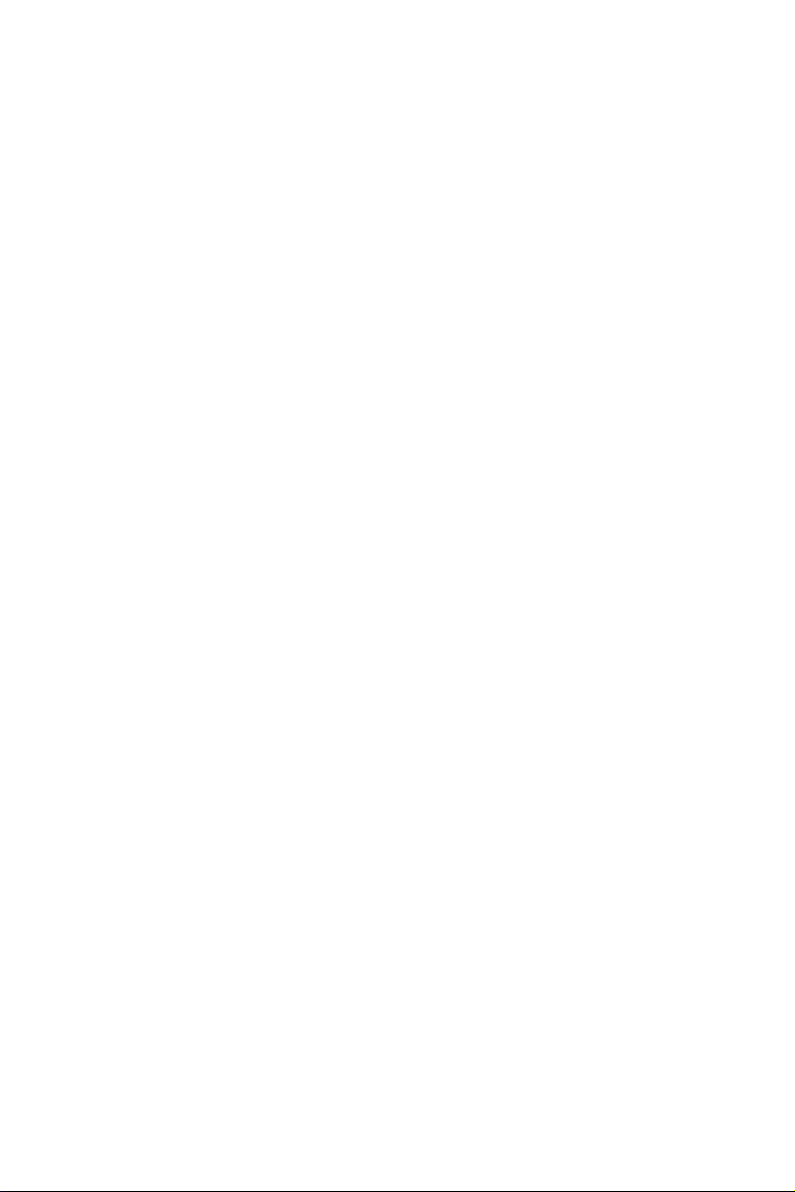
RX3042H
使用手册
Revision 0.8
May 12, 2005
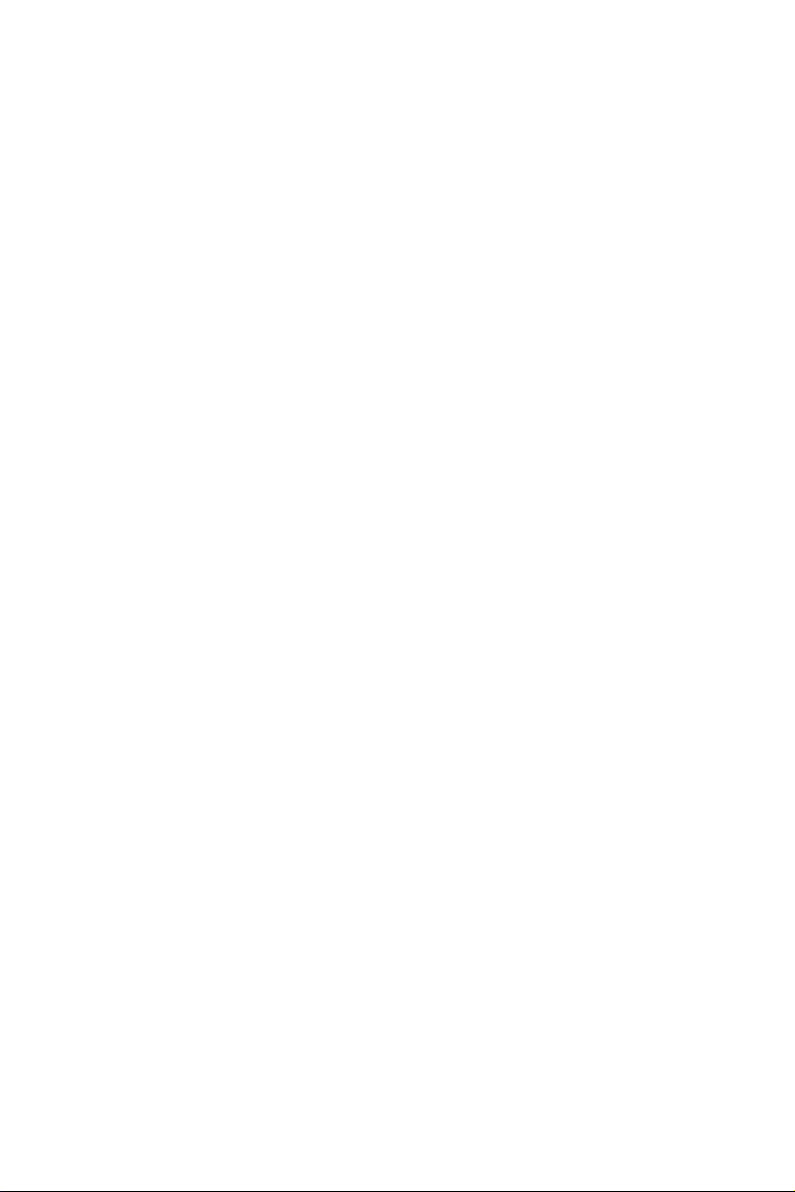
i
目录
1 简介 ...............................................................................................1
1.1 特色 ............................................................................1
1.2 系统需求 .....................................................................1
1.3 如何使用本手册 ..........................................................2
1.3.1 符号意义 .............................................................2
1.3.2 版面设计意义 ......................................................2
1.3.3 特殊信息 .............................................................2
2 了解 RX3042H .......................................................................... 3
2.1 部件列表 .....................................................................3
2.2 硬件特色 .....................................................................3
2.3 软件特色 .....................................................................3
2.3.1 NAT 特色 ...........................................................3
2.3.2 防火墙特色 .........................................................4
2.3.2.1 状态封包检测 ...............................................4
2.3.2.2 封包过滤 - ACL ( 访问控制列表 ) ................
4
2.3.2.3 DoS 攻击防护 ..............................................5
2.3.2.4 应用层网关 (ALG) ........................................
6
2.3.2.5 系统日志 ......................................................6
2.4 产品外观 .....................................................................7
2.4.1 前面板 ................................................................7
2.4.2 后面板 ................................................................8
2.4.3 底视图 ................................................................9
2.5 安置选择 .....................................................................9
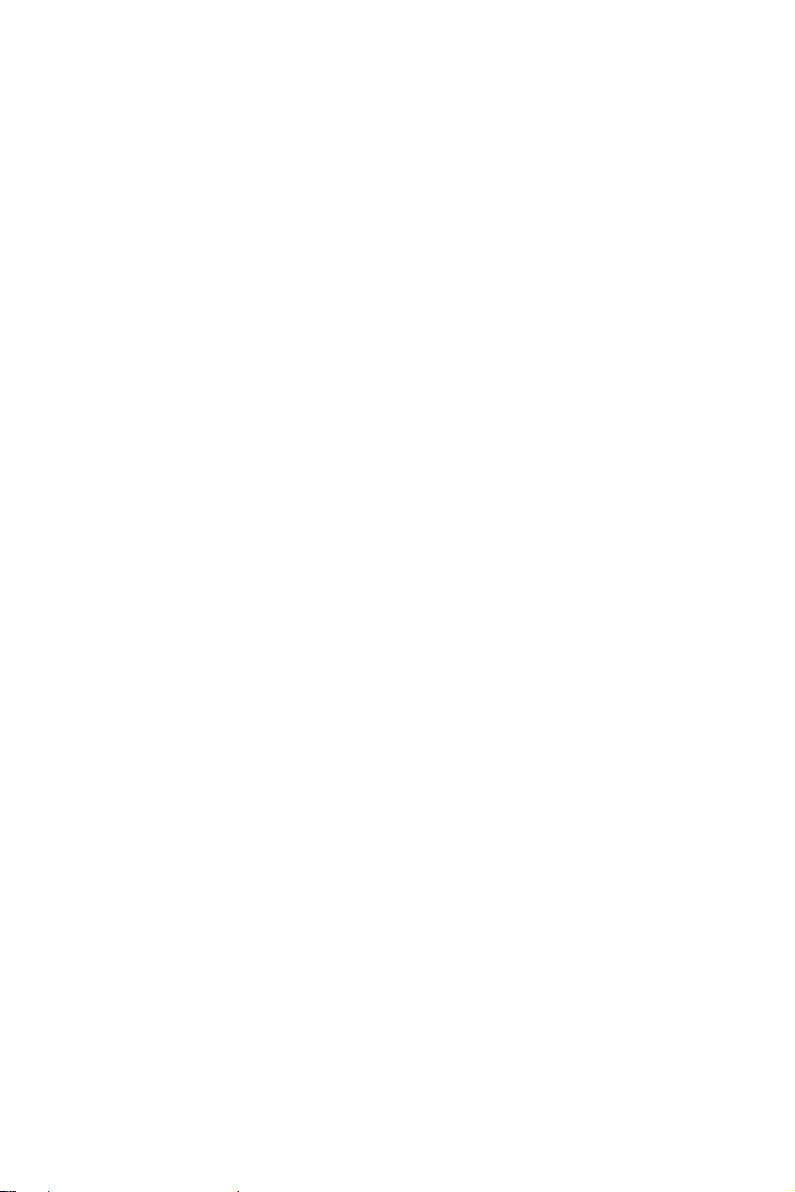
ii
2.5.1 桌面安置 .............................................................9
2.5.2 挂壁安装 .............................................................9
3 快速安装指南 .......................................................................... 11
3.1 第一部分——连接硬件设备 ......................................11
3.1.1 第一步: 连接到 ADSL 或 cable modem ..........
11
3.1.2 第二步: 连接到计算机或网络 .................................12
3.1.3 第三步: 连接 AC 电源适配器 ..................................
12
3.1.4 第四步: 打开 RX3042H, ADSL 或 cable modem
的电源,并启动您的计算机 .......................................12
3.2 第二部分——设置您的计算机 ............................................13
3.2.1 开始设置之前 ...................................................................13
3.2.2 Windows® XP ..................................................................14
3.2.3 Windows® 2000 ..............................................................14
3.2.4 Windows® 95, 98, 及 ME .........................................15
3.2.5 Windows® NT 4.0 工作站 ..........................................16
3.2.6 为您的计算机分配静态 IP 地址 ...............................17
3.3 第三部分 ——快速设置 RX3042H ..................................18
3.3.1 设置 RX3042H ................................................................18
3.3.2 测试设置 ............................................................................20
3.3.3 默认路由器设置 ..............................................................21
4 使用设置管理界面 ................................................................ 23
4.1 登录设置管理界面 ...................................................................23
4.2 功能结构 ......................................................................................24
4.2.1 导航菜单 ............................................................................25
4.2.2 常用按钮和图标 ..............................................................25
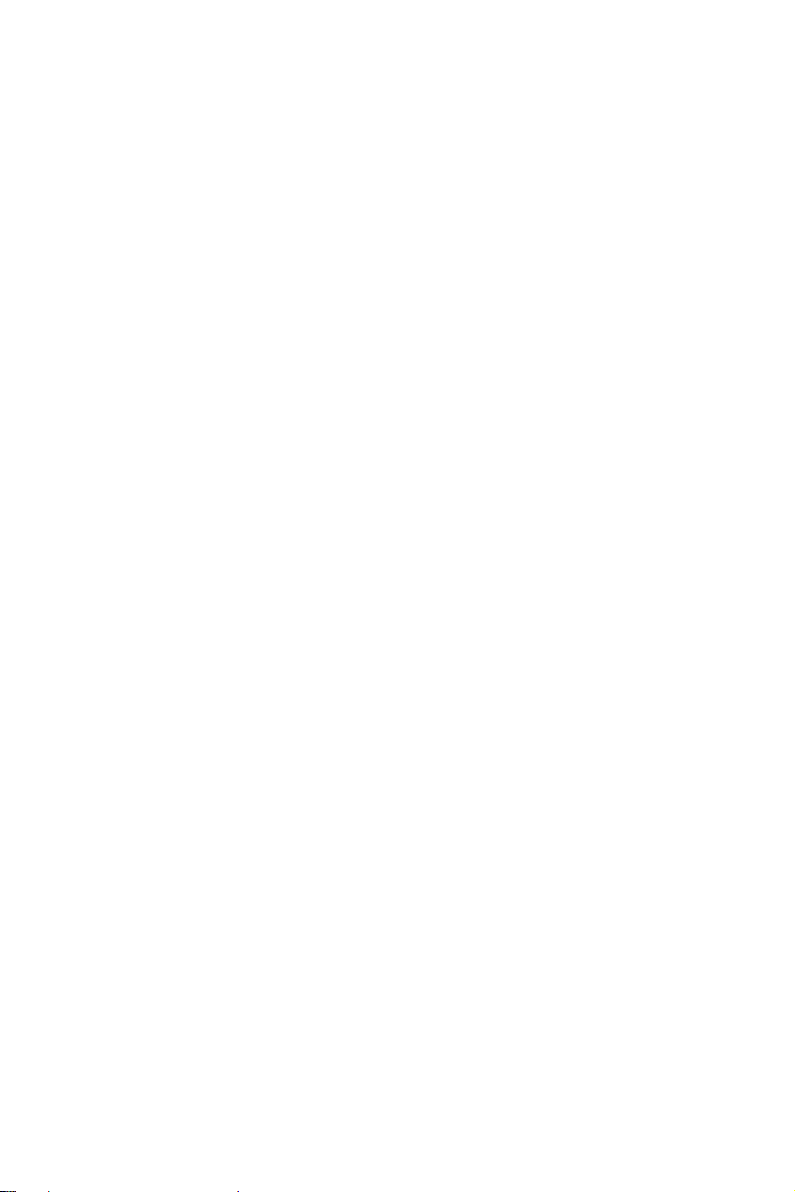
iii
4.3 系统设置简介 .............................................................................26
5 路由器设置 .............................................................................. 27
5.1 LAN 设置 .....................................................................................27
5.1.1 LAN IP 地址 ....................................................................27
5.1.2 LAN 配置参数 .................................................................27
5.1.3 设置局域网 IP 地址 ......................................................28
5.2 WAN/DMZ 配置 .....................................................................29
5.2.1 WAN 连接模式 ...............................................................29
5.2.2 PPPoE .................................................................................30
5.2.2.1 WAN PPPoE 配置参数 .......................................31
5.2.2.2 设置 WAN 模式下的 PPPoE ............................32
5.2.3 PPPoE Unnumbered ......................................................33
5.2.3.1 WAN PPPoE Unnumbered 配置参数 ............34
5.2.3.2 设置 WAN 模式下的 PPPoE Unnumbered 35
5.2.4 动态 IP ..............................................................................36
5.2.4.1 设置 WAN 模式下的动态 IP 地址 .................36
5.2.5 静态 IP ..............................................................................37
5.2.5.1 WAN 或 DMZ 静态 IP 地址配置参数 .........37
5.2.5.2 设置 WAN 或 DMZ 模式下的静态 IP ........38
5.2.6 PPTP .................................................................39
5.2.6.1 WAN PPTP 配置参数 ..........................................39
5.2.6.2 为 WAN 设置 PPTP ..................................41
5.3 WAN Load Balancing 和 Line Back Up ................42
5.3.1 WAN Load Balancing 和 Line Back Up
配置参数 ......................................................42
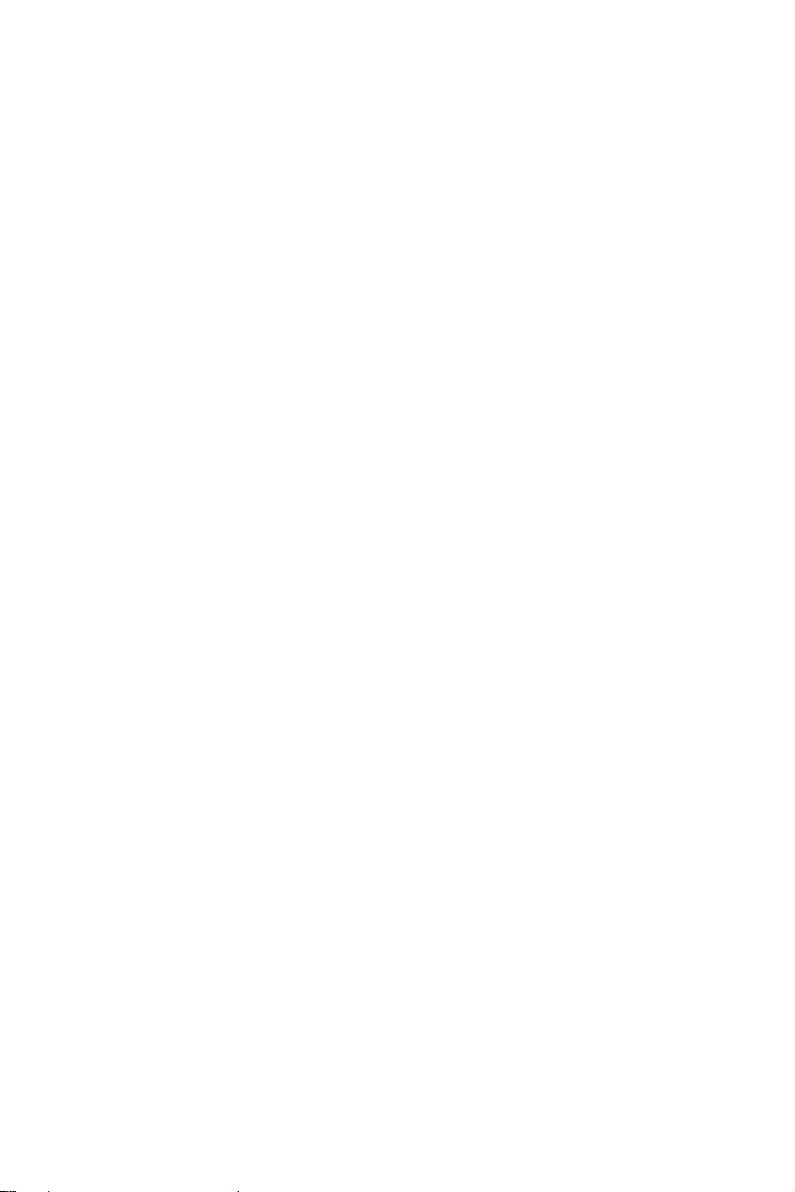
iv
5.3.2 设置 WAN Load Balancing ...........................44
5.3.3 设置 WAN Line Back Up ..............................45
6 DHCP 服务器设置 ............................................................... 47
6.1 DHCP ( 动态主机配置协议 ) ................................................47
6.1.1 什么是 DHCP? ................................................................47
6.1.2 为什么使用 DHCP? ....................................................... 47
6.1.3 配置 DHCP 服务器 .......................................................48
6.1.4 查看当前 DHCP 地址分配情况 ................................50
6.1.5 DHCP 固定租约 ..............................................................50
6.1.5.1 进入 DHCP 固定租约配置页面 (Advenced
-> DHCP server) ............................................................50
6.1.5.2 添加一个 DHCP
固定租约 .................................51
6.1.5.3 删除一个 DHCP 固定租约 .................................51
6.1.5.4 查看 DHCP 租约表 ...............................................52
6.2 DNS ...............................................................................................52
6.2.1 关于 DNS ..........................................................................52
6.2.2 分配 DNS 地址 ...............................................................52
6.2.3 设置 DNS Relay ..............................................................53
7 路由 ............................................................................................ 55
7.1 IP 路由简介 ................................................................................55
7.1.1 我需要设定静态路由吗? ...........................................55
7.2 启用 RIP ( 路由信息协议 ) 的动态路由 ..........................55
7.2.1 RIP 配置参数 ................................................................... 56
7.2.2 配置 RIP ............................................................................57
7.3 静态路由 ......................................................................................58
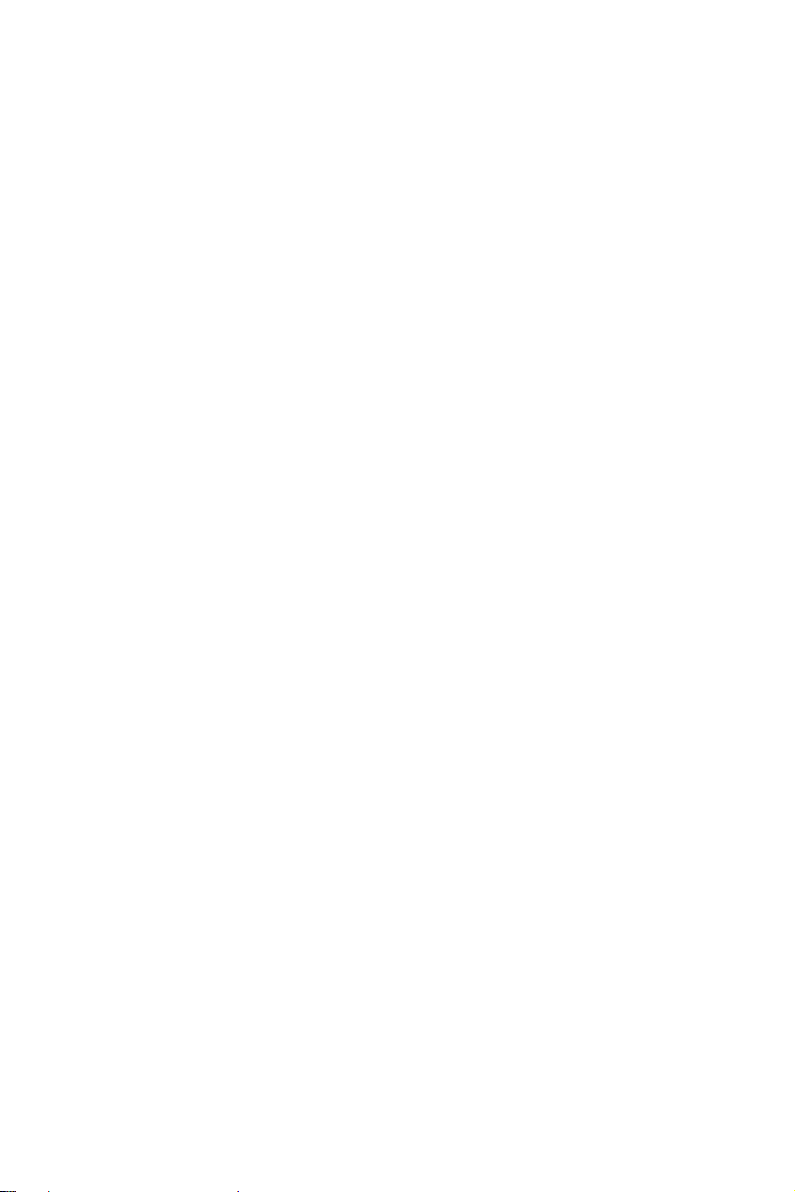
v
7.3.1 静态路由配置参数 .........................................................58
7.3.2 添加静态路由 ...................................................................59
7.3.3 删除静态路由 ...................................................................60
7.3.4 查看静态路由表 ..............................................................60
8 配置 DDNS ............................................................................. 61
8.1 DDNS 配置参数 ........................................................................62
8.2 配置 HTTP DDNS 客户端 ....................................................62
9 配置防火墙和 NAT .............................................................. 65
9.1 防火墙简介 ..................................................................................65
9.1.1 状态封包检测 ...................................................................66
9.1.2 DoS ( 拒绝服务 ) 攻击防护 .........................................66
9.1.3 防火墙和访问控制列表 (ACL) ..................................66
9.1.3.1 ACL 规则优先级 ...................................................66
9.1.3.2 连接状态追踪 ..........................................................66
9.1.4 默认 ACL 规则 ................................................................66
9.2 NAT 简介 ....................................................................................67
9.2.1 NAPT ( 网络地址和端口转换 )
或 PAT ( 端口
地址转换 )
.............................................................................67
9.2.2 Reverse NAPT / 虚拟服务器 ....................................69
9.3 防火墙设置 ( 防火墙 /NAT -> 设置 ) .............................69
9.3.1 防火墙选项 .......................................................................69
9.3.2 DoS 设置 ...........................................................................70
9.3.2.1 DoS 防护配置参数 ................................................70
9.3.2.2 设置 DoS ..................................................................72
9.4 ACL 规则配置参数 ..................................................................72
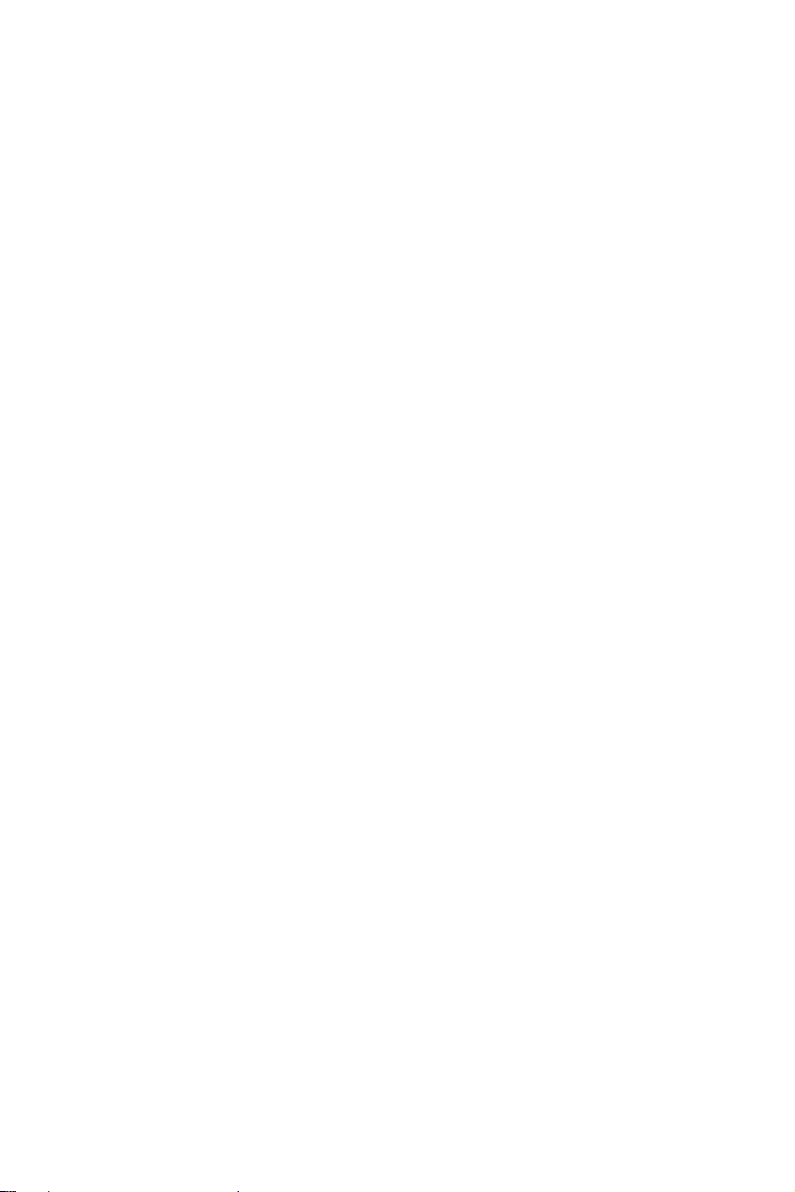
vi
9.4.1 ACL 规则配置参数 ........................................................72
9.5 配置 ACL 规则 ( 防火墙 ->ACL) .....................................76
9.5.1 添加 ACL 规则 ................................................................77
9.5.2 修改 ACL 规则 ................................................................78
9.5.3 删除 ACL 规则 ................................................................78
9.5.4 显示 ACL 规则 ................................................................79
9.6 配置 Self-Access ACL 规则 (Firewall/NAT ->Self-
Access ACL) ...............................................................................79
9.6.1 添加 Self-Access 规则 ..................................................80
9.6.2 修改 Self-Access 规则 ..................................................81
9.6.3 删除 Self-Access 规则 ..................................................81
9.6.4 显示 Self-Access 规则 ..................................................81
9.7 配置虚拟服务器 ..........................................................................82
9.7.1 虚拟服务器配置参数 ....................................................82
9.7.2 虚拟服务器设置范例 1 - Web 服务器 ..................85
9.7.3 虚拟服务器设置范例 2 - FTP 服务器 ...................87
9.7.4 虚拟服务器设置范例 3 - 具有访问控制功能的
FTP 服务器 ........................................................
87
9.8 设置特殊应用程序 ...................................................................89
9.8.1 特殊应用程序配置参数 ................................................89
9.8.2 特殊应用程序范例 .........................................................91
10 系统管理 ................................................................................ 93
10.1 设置系统服务 ...........................................................................93
10.2 登录密码和系统配置参数 ...................................................94
10.2.1 更改密码 ..........................................................................94
10.2.2 设置系统参数 ................................................................95
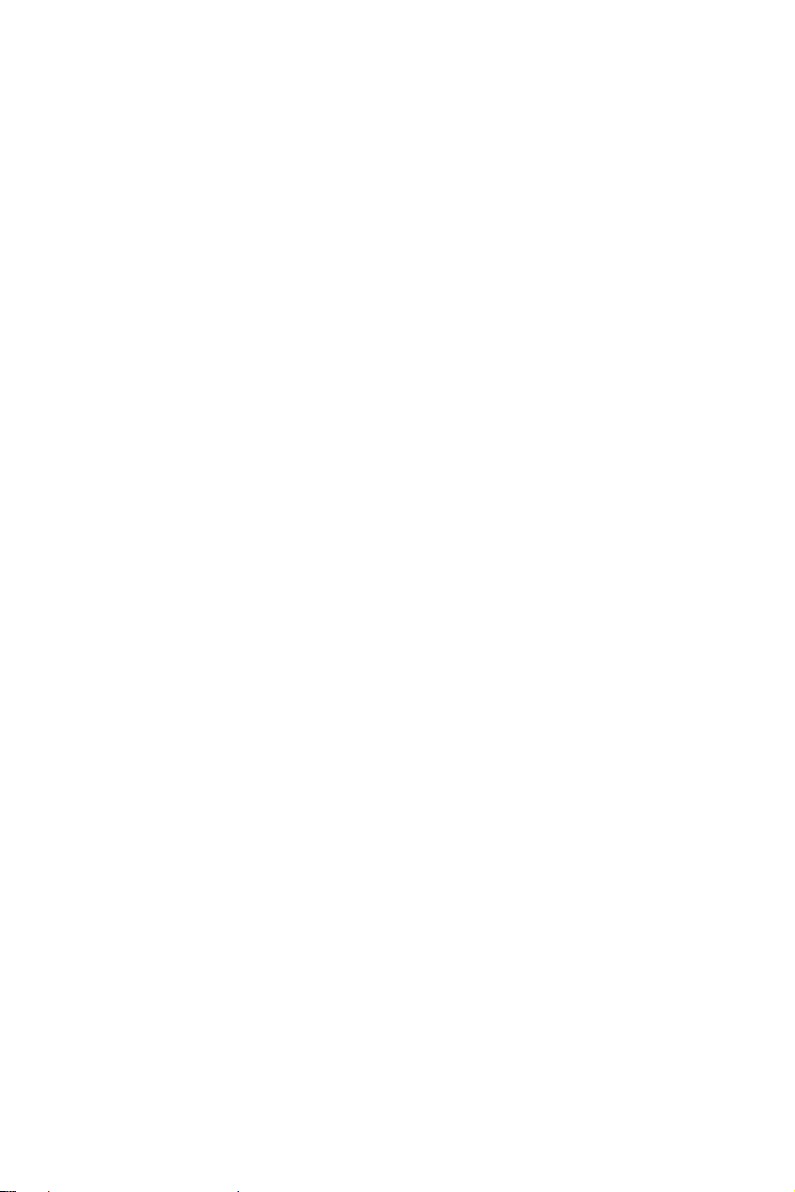
vii
10.3 浏览系统信息 ...........................................................................95
10.4 设置日期和时间 ...................................................................... 96
10.4.1 浏览系统日期和时间 .................................................. 98
10.5 SNMP 设置 ...............................................................................98
10.5.1 SNMP 配置参数 ...........................................................98
10.5.2 设置 SNMP ....................................................................98
10.6 日志设置 ..................................................................99
10.6.1 使用 Syslog Server 设置远程日志 .......................
99
10.6.2 查看系统日志 .................................................100
10.7 系统设置管理 ........................................................100
10.7.1 将系统配置参数恢复至出厂值 ......................100
10.7.2 备份系统设置 ................................................101
10.7.3 恢复系统设置 ................................................103
10.8 固件升级 ...............................................................105
10.9 重启系统 ................................................................................. 107
10.10 退出设置管理界面 ............................................................ 108
11 IP 地址,网络掩码,子网 ............................................109
11.1 IP 地址 .................................................................................... 109
11.1.1 IP 地址结构 ................................................................. 109
11.2 网络等级 ................................................................................. 110
11.3 子网掩码 ................................................................................. 111
12 问题排除 ..............................................................................113
12.1 使用 IP 工具诊断问题 ....................................................... 115
12.1.1 ping ................................................................................. 115
12.1.2 nslookup ........................................................................ 116
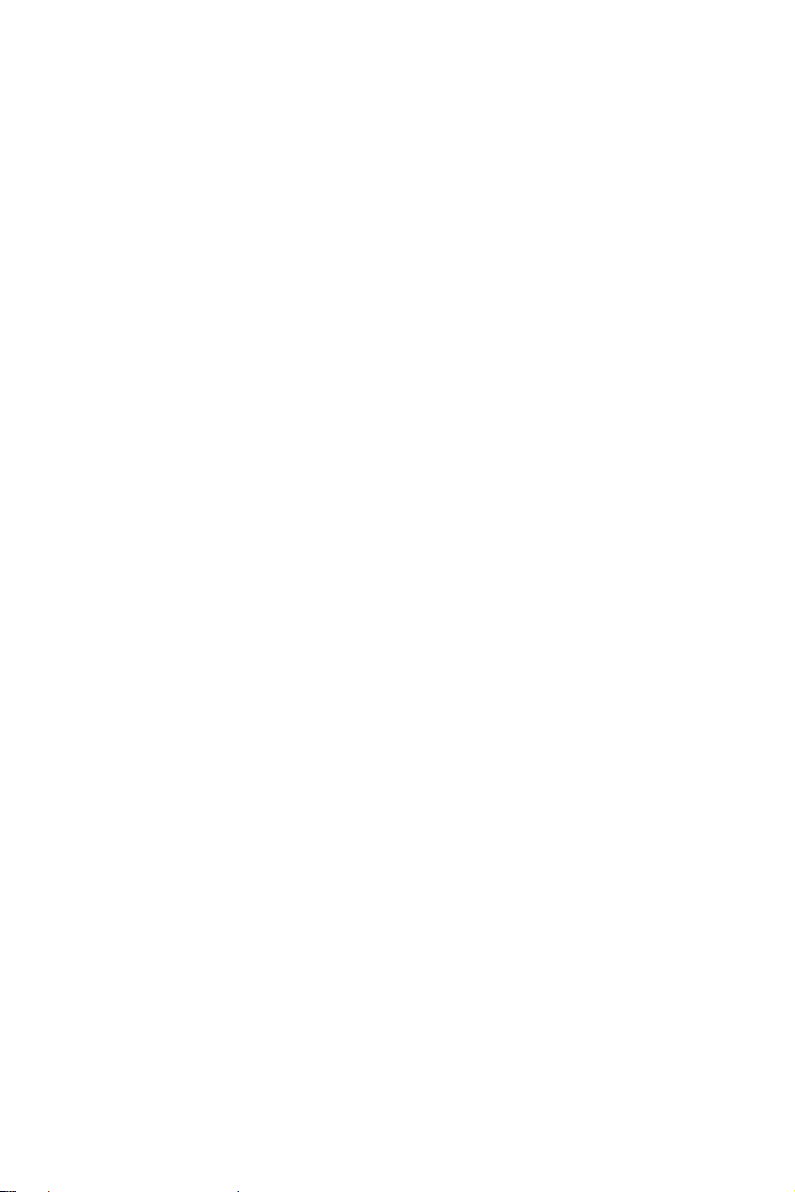
viii
图片索引
图 2.1 前面板 LED 指示灯 .....................................................7
图 2.2 后面板标识和接口 ....................................................... 8
图 3.1 硬件连接简图 ............................................................ 13
图 3.2 登录框 ....................................................................... 19
图 3.3 系统状态页面 ............................................................ 20
图 4.1 Configuration Manager 登录框 ...................................
24
图 4.2 典型的 Configuration Manager 页面 .......................... 25
图 4.3 系统状态页面 ............................................................ 26
图 5.1 网络设置配置 —— LAN 配置 .................................. 28
图 5.2 网络设置配置 —— WAN 配置 .................................30
图 5.3 WAN —— PPPoE 配置 ............................................ 30
图 5.4 WAN —— PPPoE Unnumbered 配置 ....................... 34
图 5.5 WAN —— 动态 IP (DHCP 客户端) 配置 ................
37
图 5.6 WAN —— 静态 IP 配置 ........................................... 38
图 5.7 WAN —— PPTP 配置 .............................................. 42
图 5.8 Load Balancing 配置 .................................................. 45
图 6.1 DHCP 服务器配置页面 .............................................48
图 6.2 DHCP 租约表 ............................................................ 50
图 6.3 固定的 DHCP Lease Configuration 页面 ................... 51
图 7.1 RIP 配置页面 ............................................................ 55
图 7.2 静态路由配置页面 ..................................................... 57
图 7.3 静态路由配置 ............................................................ 58
图 7.4 路由样本表 ................................................................ 59
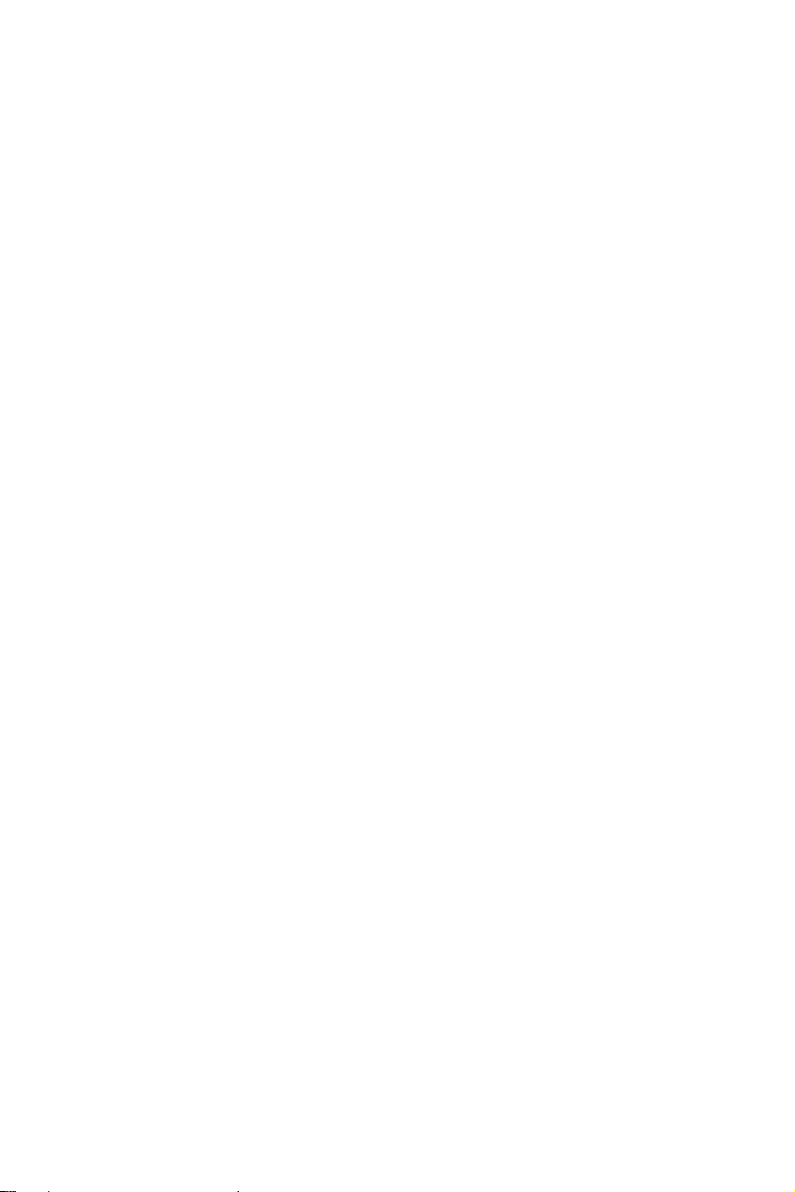
ix
图 8.1 HTTP DDNS 的网络图 .............................................. 60
图 8.2 HTTP DDNS 配置页面 ............................................. 61
图 9.1 NAPT —— 内部 PC 机都使用同一地址 ................... 66
图 9.2 反向 NAPT —— 将入站封包传送到基于协议、端口
号以及 IP 地址的内部主机上 ....................................
66
图 9.3 防火墙设置页面 ........................................................ 70
图 9.4 ACL 配置页面 ........................................................... 75
图 9.5 ACL 配置例图 ........................................................... 76
图 9.6 ACL 列表例图 ........................................................... 77
图 9.7 Self-Access ACL 配置页面 ........................................ 78
图 9.8 Self-Access ACL 配置举例 ........................................ 79
图 9.9 虚拟服务器配置页面 .................................................81
图 9.10 虚拟服务器部署拓扑图 ............................................ 84
图 9.11 虚拟服务器设置范例 1 —— 网页服务器 ................ 84
图 9.12 添加一个新的服务 ................................................... 85
图 9.13 虚拟服务器设置范例 2 —— FTP 服务器 ................ 86
图 9.14 虚拟服务器设置范例 3 —— FTP 服务器 ................
88
图 9.15 ACL 防火墙虚拟服务器设置范例 —— FTP 服务器 89
图 9.16 特殊应用程序配置页面 ............................................ 91
图 10.1 系统服务配置页面 ................................................... 93
图 10.2 系统管理配置页面 ................................................... 94
图 10.3 系统信息页面 ..........................................................96
图 10.4 时区设置页面 ..........................................................97
图 10.5 SNMP 配置页面 ...................................................... 99
图 10.6 Syslog Server 配置 ...................................................99
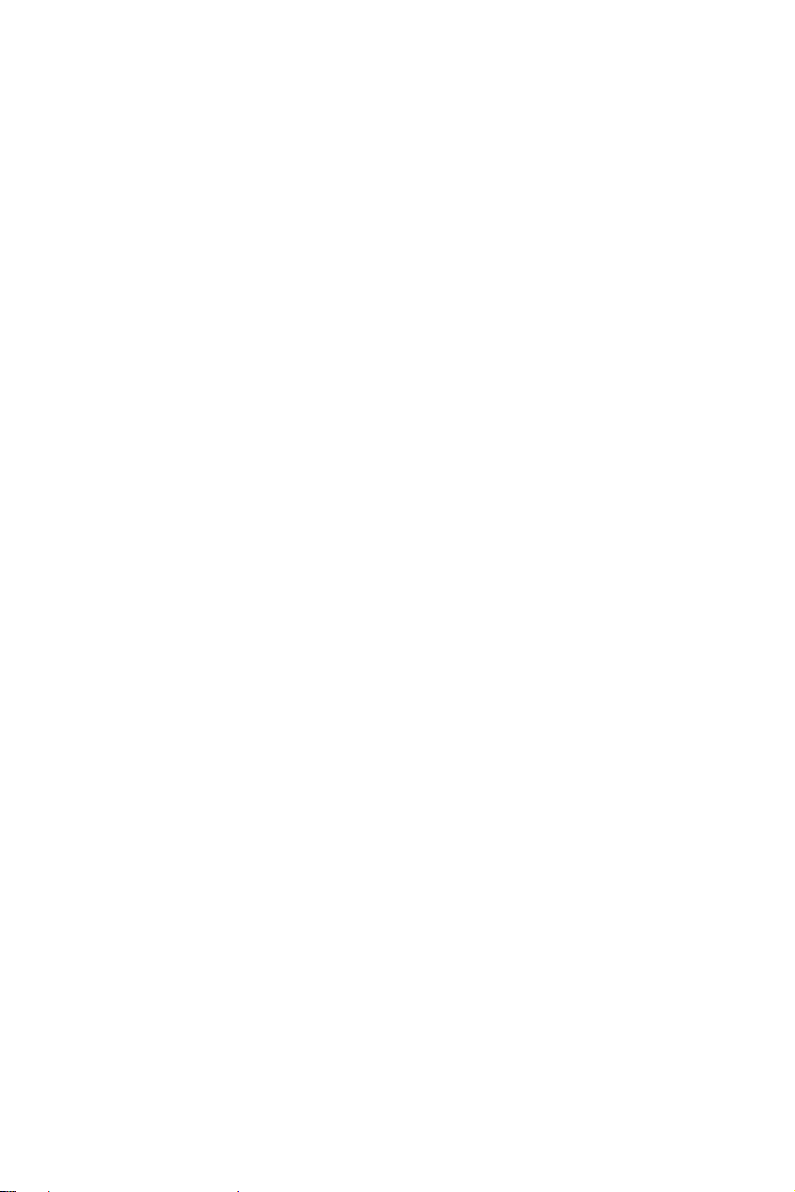
x
图 10.7 日志样本 ............................................................... 100
图 10.8 出厂值设置页面 ..................................................... 101
图 10.9 出厂值设置确认 ..................................................... 101
图 10.10 出厂值设置倒计时 ............................................... 101
图 10.11 系统设置备份页面 ............................................... 102
图 10.12 系统设置恢复页面 ............................................... 103
图 10.13 从文件管理器中选择系统设置文件 ........................103
图 10.14 系统设置恢复页面 .......................................... 104
图 10.15 系统重启倒计时 ................................................... 105
图 10.16 固件升级页面 ...................................................... 105
图 10.17 从文件管理器中选择固件文件 ............................. 106
图 10.18 固件升级确认 ...................................................... 106
图 10.19 固件升级过程 ...................................................... 106
图 10.20 固件升级的系统重启倒计时 ................................. 107
图 10.21 重启系统页面 ...................................................... 108
图 10.22 设置管理界面退出页面 ........................................ 108
图 10.23 确认关闭浏览器(IE) .......................................... 108
图 12.1 使用 ping 工具 ...................................................... 115
图 12.2 使用 nslookup 工具 ............................................... 116
表格索引
表 2.1 DoS 攻击 ..................................................................... 5
表 2.2 前面板标识和 LED 指示灯 ..........................................7
表 2.3 后面板标识和 LED 指示灯 ..........................................
8
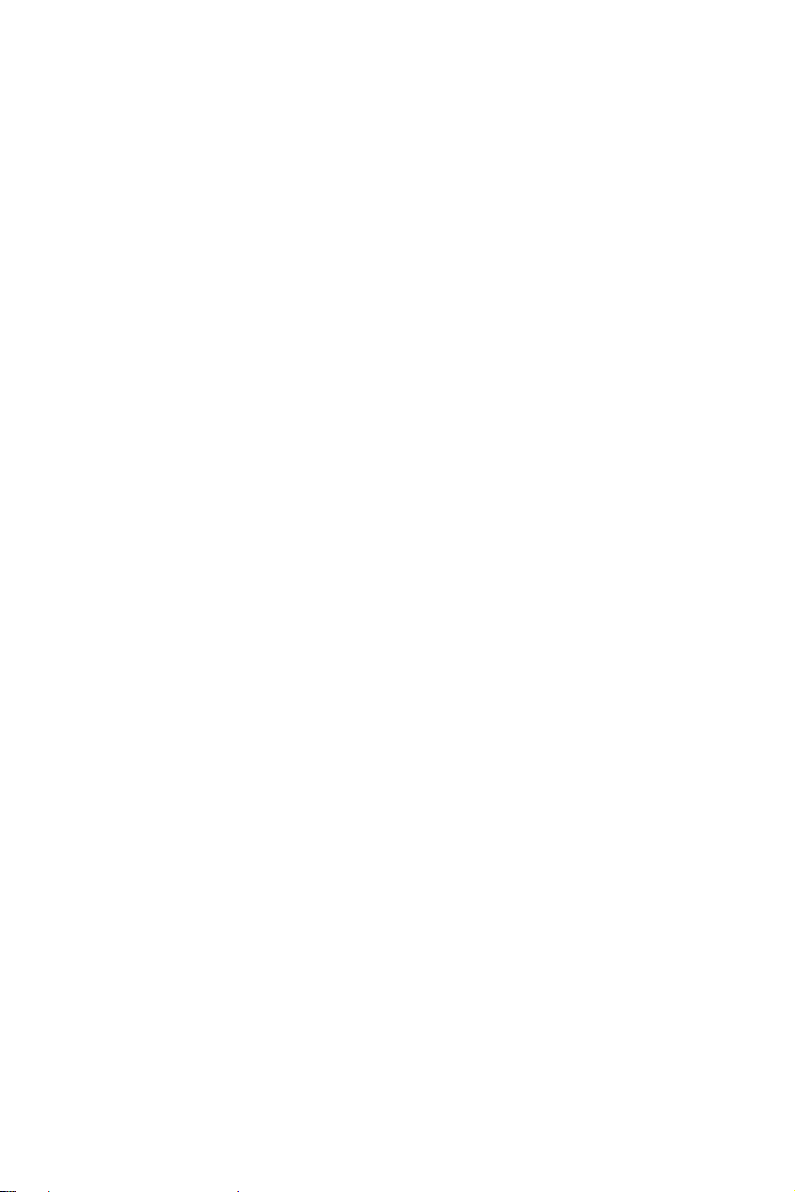
xi
表 3.1 LED 指示灯 ............................................................... 13
表 3.2 默认设置概括 ............................................................ 21
表 4.1 常用的按钮和图标 ..................................................... 25
表 5.1 LAN 配置参数 ........................................................... 28
表 5.2 WAN PPPoE 配置参数 .............................................. 31
表 5.3 WAN PPPoE Unnumbered 配置参数 ........................ 35
表 5.4 WAN Static IP 配置参数 ...........................................39
表 5.5 WAN PPTP 配置参数 ................................................ 40
表 5.6 WAN Load Balancing 和 Line Back Up 配置参数 ......... 44
表 6.1 DHCP 配置参数 ........................................................49
表 6.2 固定的 DHCP Lease 配置参数 ..................................51
表 7.1 RIP 配置参数 ............................................................ 56
表 7.2 静态路由配置参数 ..................................................... 58
表 8.1 DDNS 配置参数 ........................................................ 62
表 9.1 防火墙的选项参数 ..................................................... 69
表 9.2 DoS 攻击定义 ........................................................... 70
表 9.3 ACL 规则配置参数 .................................................... 73
表 9.4 服务配置参数 ............................................................ 75
表 9.5 虚拟服务器配置参数 .................................................83
表 9.6 流行的应用程序的端口号 .......................................... 84
表 9.7 特殊应用程序配置参数 ............................................. 89
表 9.8 流行的应用程序的端口号 .......................................... 90
表 10.1 SNMP 配置参数 ...................................................... 98
表 11.1 IP 地址结构 ........................................................... 110
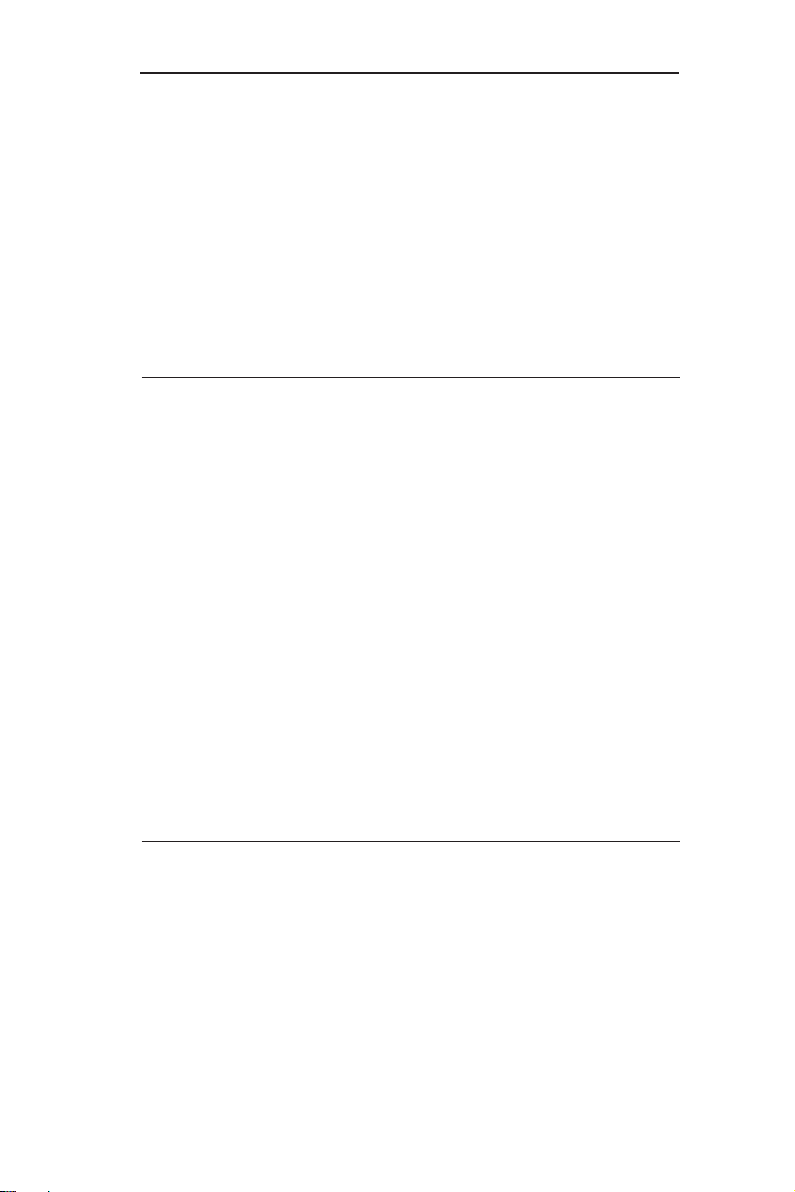
1
RX3042H 使用手册
简介
第一章 简介
感谢您购买 RX3042H 路由器!现在,您就可以将这台高速宽
带路由器与您的 ADSL 或 cable modem 进行连接,尽情享受
高速局域网接入的乐趣。
本用户手册旨在引导您按照需要对RX3042H 路由器进行设置,
从而使本产品在最大程度上满足您的个性需求。
1.1 特色
•
LAN: 四个高速以太网交换端口
•
WAN: 双 10/100Base-T 以太网端口,为您的局域网中
的所有用户提供 Internet 接入
•
防火墙,NAT ( 网络地址转换 ) 功能为您的局域网提供
安全 Internet 接入
•
通过 DHCP 服务器自动分配网络地址
• 包括 IP 路由、DNS 以及 DDNS 配置等的服务
• 用户设置双 WAN 或 WAN 并支持 DMZ
•
支持 USB
存储(通过固件升级来实现)
•
通过网页浏览器(如 Microsoft
®
Internet Explorer®6.0 及
以后版本)进行功能和参数设置
1.2 系统需求
使用 RX3042H 路由器连接到 Internet,您的设备须具备以下
条件:
•
ADSL 或 cable modem,并且相对的服务已经启用并处于
运行中,该服务至少分配了一 个公共网络地址作为您的
WAN 地址。
•
具备以太网 10Base-T / 100Base-T / 1000Base-T 端口的
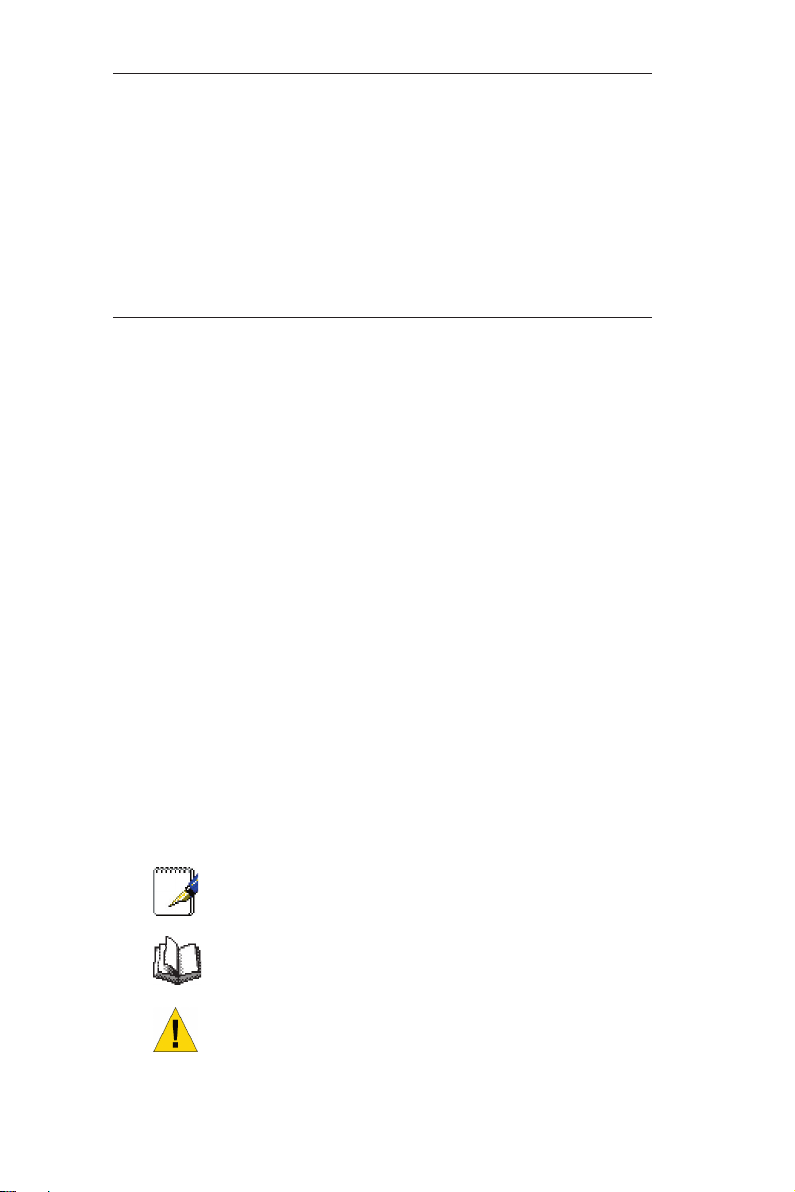
2
简介
RX3042H 使用手册
网卡 (NIC) 的一台或多台电脑
•
( 可选 ) 以太网集线器。如果您希望在路由器下连接多于四
台电脑,您可另外选购以太网集线器以扩充端口。
•
由于系统设置均通过基于网页的图形界面,因此必须具备
网页浏览器(如 Internet Explorer 6.0 或以后版本)。
1.3 如何使用本手册
1.3.1 符号意义
•
术语缩写第一次出现时将给出其定义。
•
为简洁起见,RX3042H 在本手册中有时会简称为 “ 路由
器 ” 或 “ 网关 ”。
•
术语 “LAN” 和 “ 网络 ” 在本手册中可以通用,表示
在同一地点连接到以太网站点的一组计算机
•
鼠标动作的先后次序用 “->” 符号表示。例如,“ 系统
-> 网络设置 ” 表示先点击 “ 系统 ” 菜单,然后点击 “ 网
络设置 ” 子菜单。
1.3.2 版面设计意义
•
粗体字表示菜单及下拉菜单中的内容和程序窗口中须键入
的内容字串。
1.3.3 特殊信息
本手册内包含下列图标,它们用来提示一些附注或操作指导。
注意:当前页上有项目解释或非必须的说明信息
定义:解释一些对多数读者不熟悉的术语或缩写
的意义。这些属于还将列在术语表中。
警告:提示重要的内容,例如关于人身安全或系
统兼容性的信息。
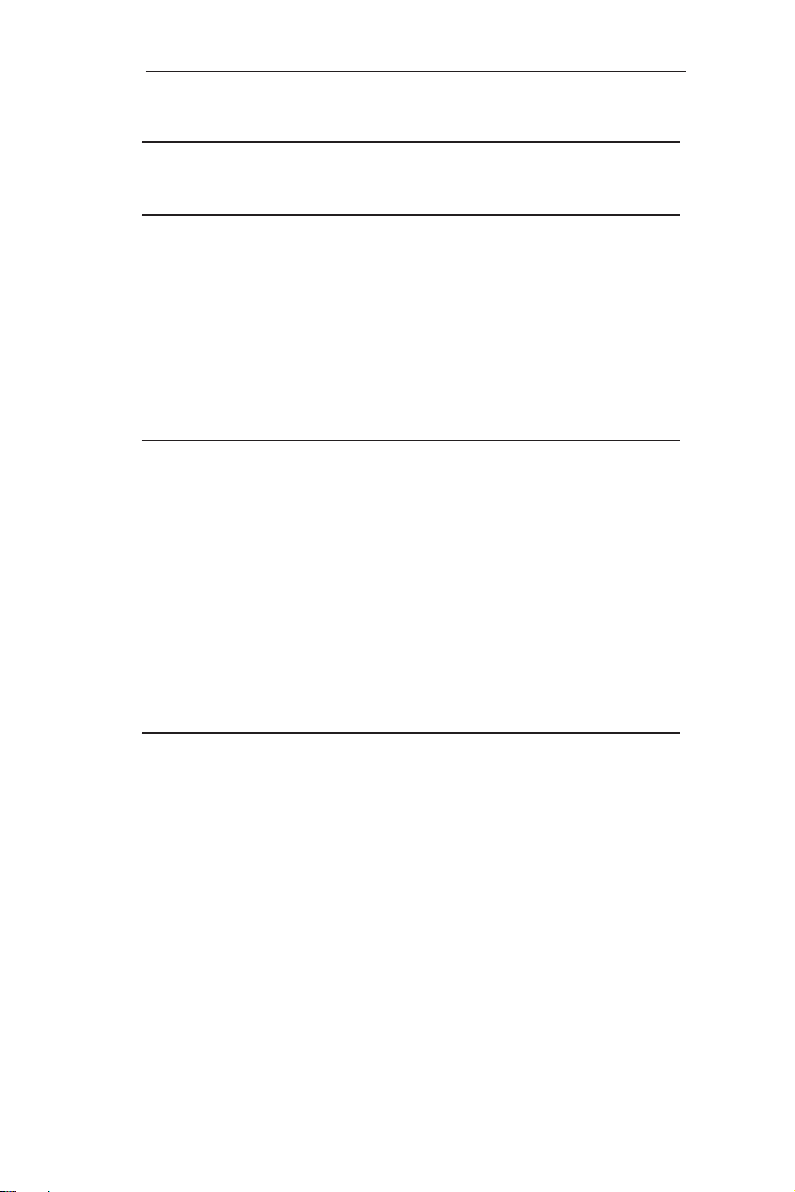
RX3042H 使用手册
了解您的 RX3042H
3
第二章 了解 RX3042H
2.1 部件列表
除了本手册外,RX3042H 的销售包装中还包含以下内容:
•
路由器主机
•
AC 电源适配器
•
以太网线 ( 直连式 )
2.2 硬件特色
•
LAN
•
四端口高速以太网交换机
•
自适应速度
•
WAN
•
双 10/100M 以太网端口
•
自动 MDI/MDIX 跳线功能
2.3 软件特色
2.3.1 NAT 特色
RX3042H 提供了 NAT 功能,使您的局域网中的所有电脑能
够共享一个高速互联网连接,从而节省了为各个电脑购买 ISP
服务的成本。该特色还能隐藏网络地址,并防止计算机出现
在公共网络上。它将局域网中未注册的 IP 地址连接到可获取
网络服务的 IP 地址从而实现网络共享。 RX3042H 还提供逆向
NAT 功能,这项功能可支持各种服务如邮件服务器,网页服
务器等。 NAT 规则规定了网络地址转换机制。RX3042H 支持
下列几种 NAT。
•
NAPT ( 网络地址和端口转换 ) ,亦称 IP 伪装或 ENAT ( 增
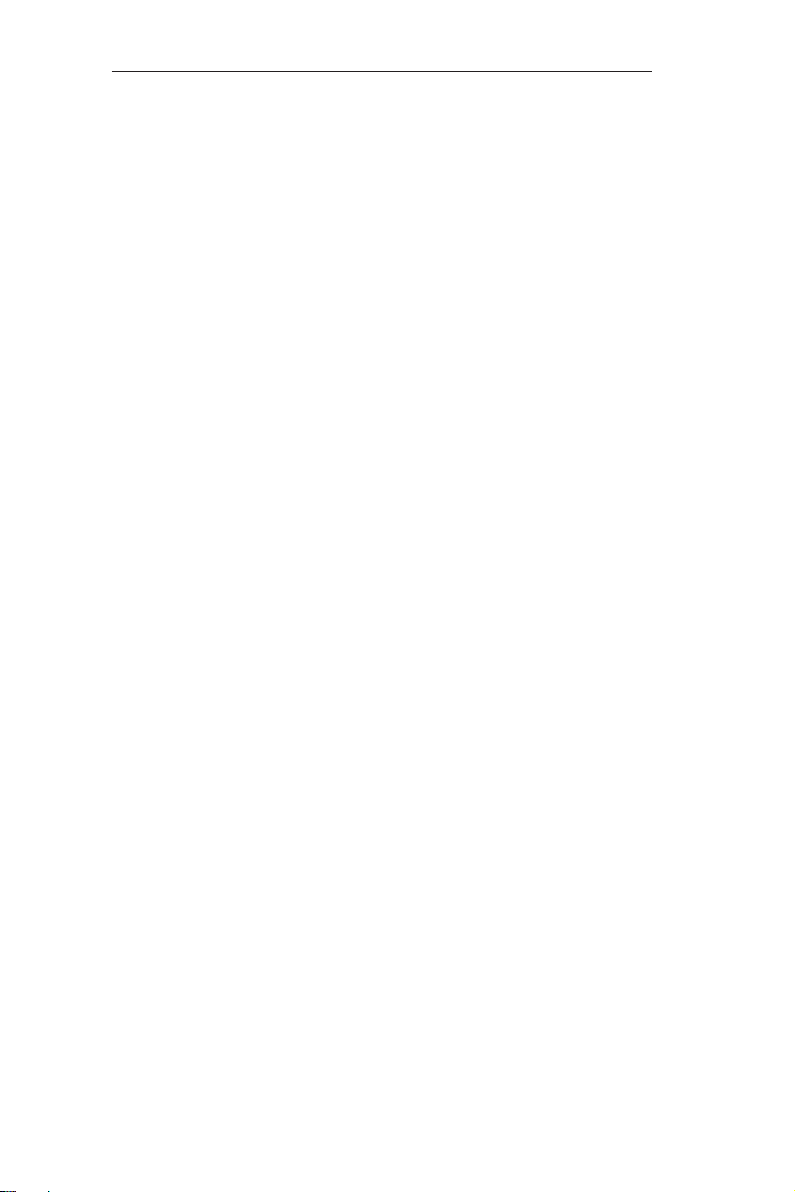
了解您的 RX3042H
RX3042H 使用手册
4
强型 NAT),可将多个内网主机映射到一个全球有效的 IP
地址。 这种映射通常包含网络端口池以用于地址转换。每
个封包都转换成带有全球通用的 IP 地址的封包,端口号码
则转换成网络端口池中某个未使用的端口。
•
逆向 NAPT,亦称入站映射 , 端口映射,或 虚拟服务器。
任何进入到路由器中的封包通过这种规则中规定的协议,
端口号和/或 IP 地址到达内网主机。 在内网存在多个主机
且需要使用多种服务时将使用这项功能。
2.3.2 防火墙特色
RX3042H 内置的防火墙提供以下特色解决方案来保护您的网
络,防止网络遭到攻击和被利用成为攻击傀儡。
•
状态封包检测
•
封包过滤 (ACL)
•
服务拒绝攻击防护
•
日志
2.3.2.1 状态封包检测
RX3042H 防火墙使用 “ 状态封包检测 ” 功能,即抽取 封
包内与状态相关的信息,使用这些信息判断该封包是否安全,
并且保存这些信息作为之后判定的依据。它可辨别应用程序
并创建动态层,允许动态连接,从而只有被应用程序请求的
端口才会开放。这样就为网络提供了一种高度安全且兼具可
控性和延展性的解决方案。
2.3.2.2 封包过滤 - ACL ( 访问控制列表 )
ACL 规则是网络安全规范的一个基本模块。防火墙是用来监
视每一个封包,解码包头中的出入信息,依据这些信息(源
地址,目的地址,源端口,目的端口,ACL 定义协议),防火
墙将作出判断和反应,将不安全的封包过滤阻挡,让安全的
封包通过。
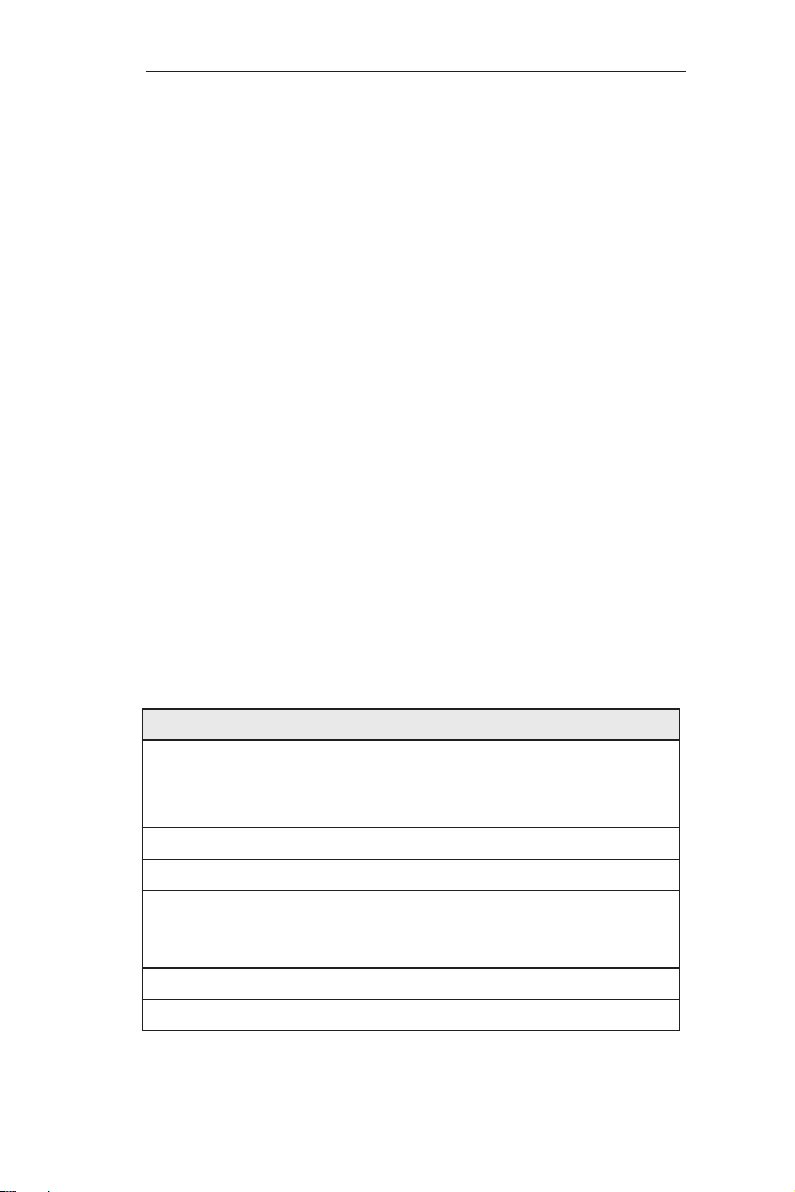
RX3042H 使用手册
了解您的 RX3042H
5
ACL 是将子网和子网之间进行分隔的有效措施。它可用作网
络中的第一道安全防线,将某些特定规则的封包阻挡过滤,
从而使内网计算机免受威胁。
RX3042H 内置防火墙的 ACL 策略支持:
•
基于源地址、目的地址、端口号和协议的过滤行为
•
使用通配符编写过滤规则
•
过滤规则优先级定义
2.3.2.3 DoS 攻击防护
RX3042H 防火墙具备了防攻击引擎,可将已知的各种网络攻
击手段一一化解。它提供了自动防护功能,阻隔服务拒绝攻
击 (DoS) ,如 SYN 泛洪,IP 伪装,LAND,死亡之 Ping 和所
有的重组攻击。例如,RX3042H 的防火墙提供 “WinNuke”
攻击保护,这种攻击方式以远程方式攻击互联网上未受保护的
使用 Windows 操作系统的计算机。 RX3042H 防火墙黑提供许
多常见的互联网攻击防护,如 IP 伪装,死亡之 ping,LAND
攻击以及重组攻击。
RX3042H 提供的 DoS 攻击防护列于下表(表 2.1)中:
表 2.1 DoS 攻击
攻击类型 攻击名称
重组攻击 Bonk , B oink, Tear d rop ( New Tear ) ,
Overdrop, Opntear, Syndrop, Jolt, IP 碎 片
攻击
ICMP 攻击 死亡之 ping,伪装, Twinge
洪水攻击 ICMP 洪水,UDP 洪水,SYN 洪水
端口扫描 TCP SYN 扫 描,TCP XMAS 扫 描,TCP
Null 扫描,TCP 秘密端口扫描
PF 规则攻击
回应攻击,Ascend Kill
其他攻击 IP 伪装,LAND,Targa,Winnuke
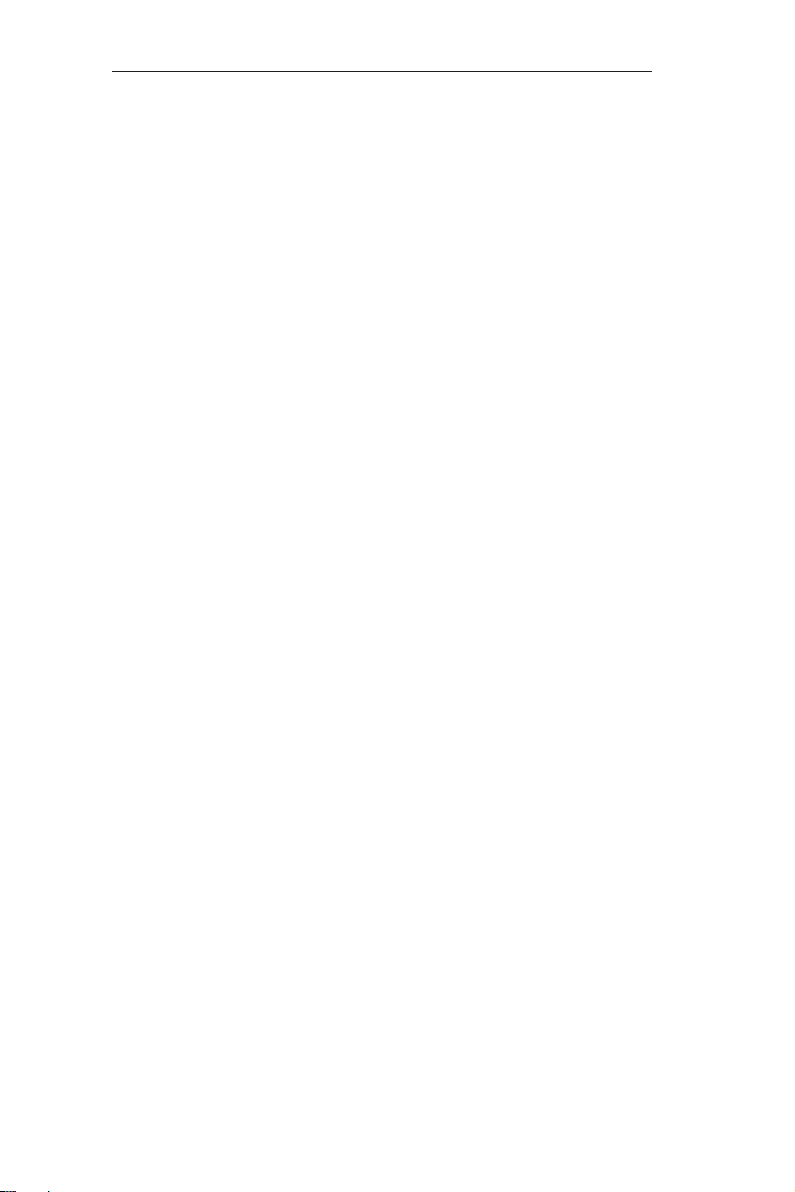
了解您的 RX3042H
RX3042H 使用手册
6
2.3.2.4 应用层网关 (ALG)
一些应用程序,如 FTP 须通过设置相关参数以开启网络连接。
为了使属于这些应用程序的封包通过防火墙到达内网,就需
要设置相应的允许规则。 如果没有这样的允许规则的话,这
些封 包就会被 RX3042H 的防火墙识别为不安 全的封包而被
丢弃。由于在防火墙为各种应用程序编写规则(同时不能影
响安全性能)并不容易实现,因此,以应用层网关的形式为
应用程序解析封包并打开动态连接就成为了一种智能化的解
决方案。 RX3042H 的 NAT 功能为常用的应用程序,如 FTP,
Netmeeting 等提供了相应的 ALG 规则。
2.3.2.5 系统日志
可能会影响到安全的网络事件均被记录在 RX3042H 的系统日
志文件中。这项日志在简略的记录了网络活动情况,如封包
到达时间,防火墙动作描述,以及动作的原因。
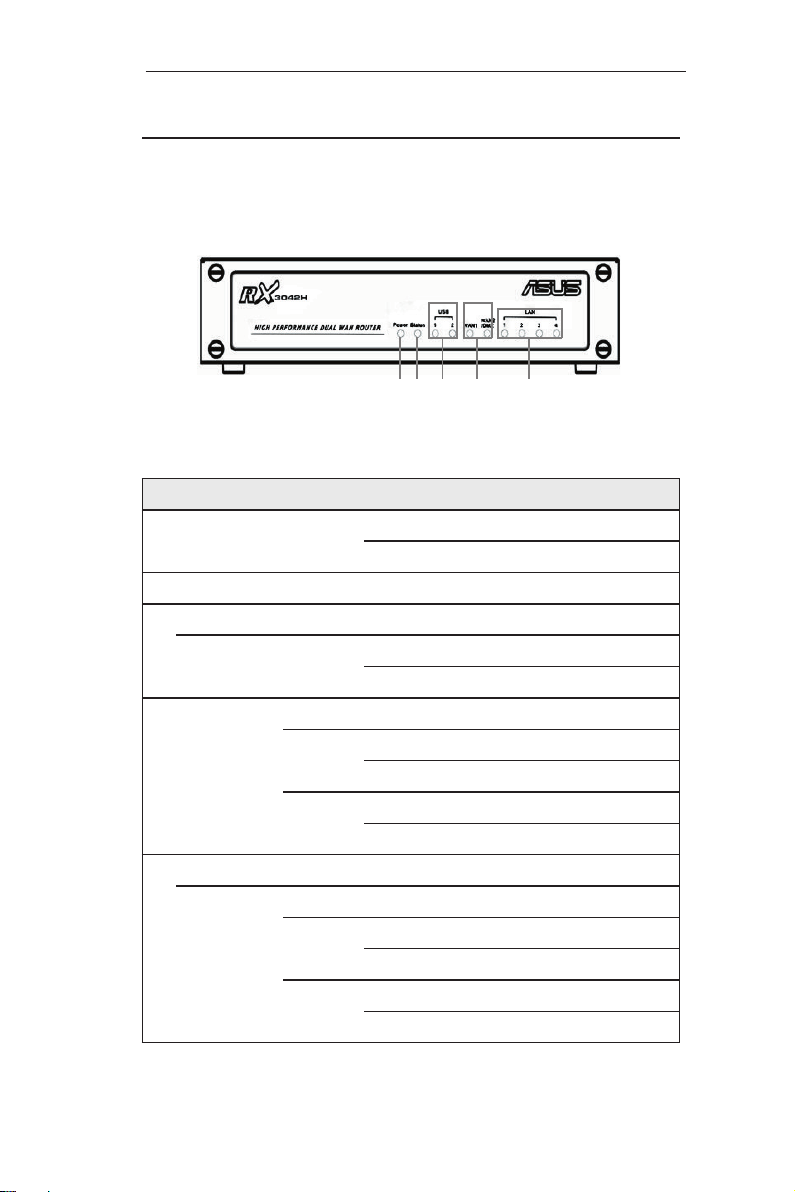
RX3042H 使用手册
了解您的 RX3042H
7
表 2.2 前面板标识和 LED 指示灯
LED 标识 颜色 状态 表示意义
1 Power 绿色
亮灯 RX3042H 电源已接通
熄灭 RX3042H 电源未接通
2 Status 绿色
3
USB USB 端口已识别
1-2 绿色
熄灭 未侦测到 USB 设备
亮灯 侦测到 USB 设备
4
WAN1 及
WAN2/
DMZ
熄灭 未侦测到连接
绿色
亮灯 侦测到 100Mbps 连接
闪烁 侦测到 100Mbps 数据传输
琥珀色
亮灯 侦测到 10Mbps 连接
闪烁 侦测到 10Mbps 数据传输
5
LAN LAN 端口已识别
1-4
熄灭 未侦测到连接
绿色
亮灯 侦测到 100Mbps 连接
闪烁 侦测到 100Mbps 数据传输
琥珀色
亮灯 侦测到 10Mbps 连接
闪烁 侦测到 10Mbps 数据传输
2.4 产品外观
2.4.1 前面板
前面板包含了 LED 指示灯,显示主机工作状态。
图 2.1 前面板 LED 指示灯
1 2 3 4 5
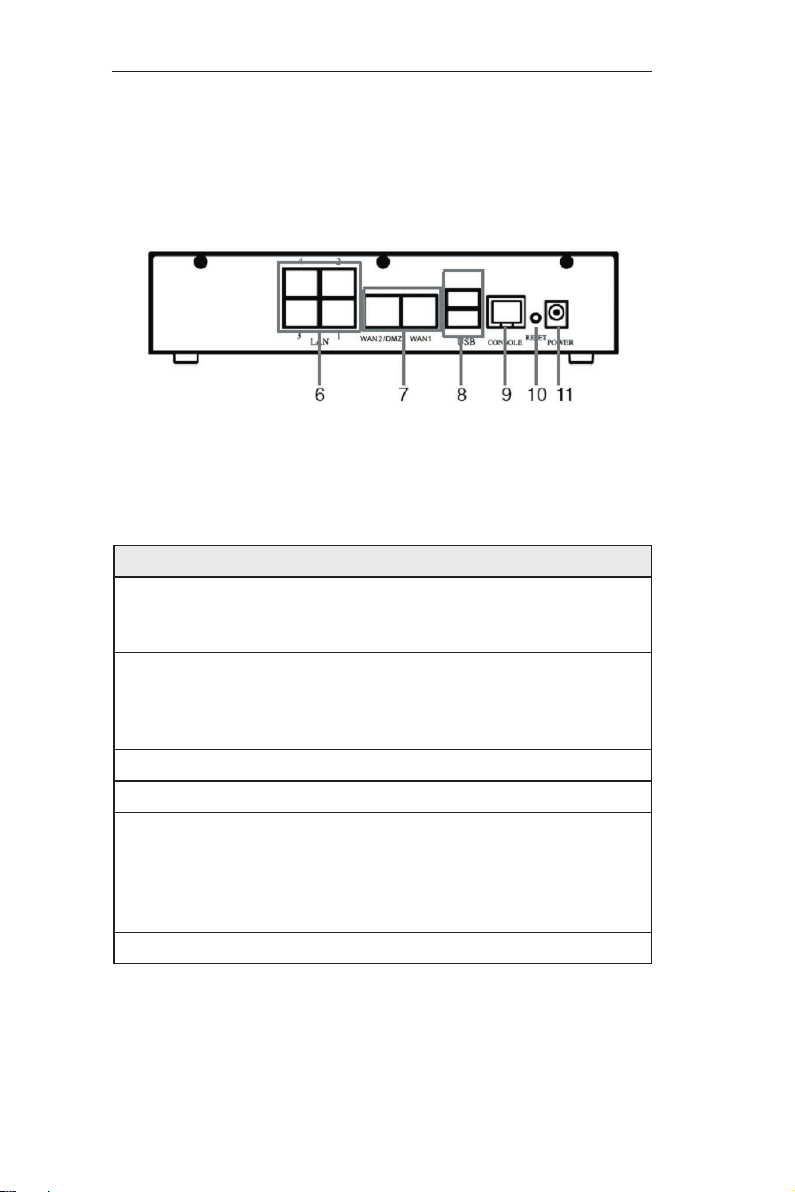
了解您的 RX3042H
RX3042H 使用手册
8
表 2.3 后面板标识和 LED 指示灯
标识
表示意义
6 1-4
LAN 端口:使用以太网线将路由器主机连接
到您电脑或局域网中的集线器/交换机上的
以太网接口
7
WAN1 和
WAN2/DMZ
双 WAN 端口或一个 WAN 端口+一个 DMZ
端口:连接到您的 WAN 设备,如 ADSL 或
cable modem 或 DMZ 网络。请注意 DMZ 网
络必须连接到标有 WAN2/DMZ 的端口上。
8 USB
USB 端口:连接到 USB 1.1 或 2.0 设备
9 Console
不支持
10 RESET
Reset 按钮:
1. 重新启动路由器
2. 按下按钮超过5秒即将路由器恢复为出厂
设置
11 POWER
电源接口。连接到附带的 AC 电源适配器
2.4.2 后面板
后面板包含了主机的数据和电源接口。
图 2.2 后面板标识和接口
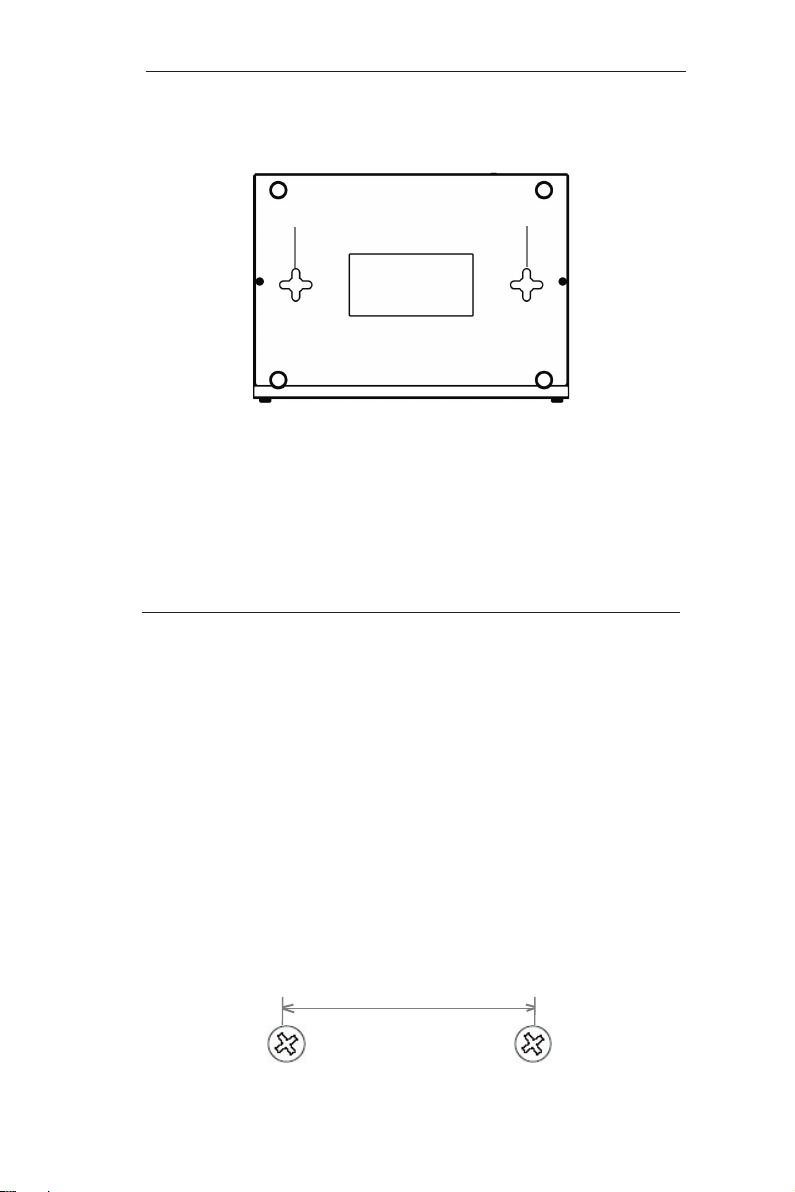
RX3042H 使用手册
了解您的 RX3042H
9
2.4.3 底视图
12. 挂壁沟槽:您可以利用 RX3042H 背面的挂壁沟槽将路由
器挂在墙上以节约空间。请根据电源插座位置,电源线长度,
网线长度等和您的需要选择合适的壁挂位置。RX3042H 可
以四种方向进行壁挂安装:前面板向上,后面板向上,左
端向上和右端向上。
2.5 安置选择
根据实际环境的需要,您可以在以下三种安置选择中选出最
适合的方案:桌面摆放,磁吸和挂壁。
2.5.1 桌面安置
您可以将 RX3042H 摆 放在任何 水平平整的表面。RX3042H
节约空间的设计仅仅只占用您桌面的一角。
2.5.2 挂壁安装
1. 在墙上固定两个螺丝,螺丝中心间距为 150mm,并保证这
两个螺丝的直线距离平行于地面。
12 12
150mm
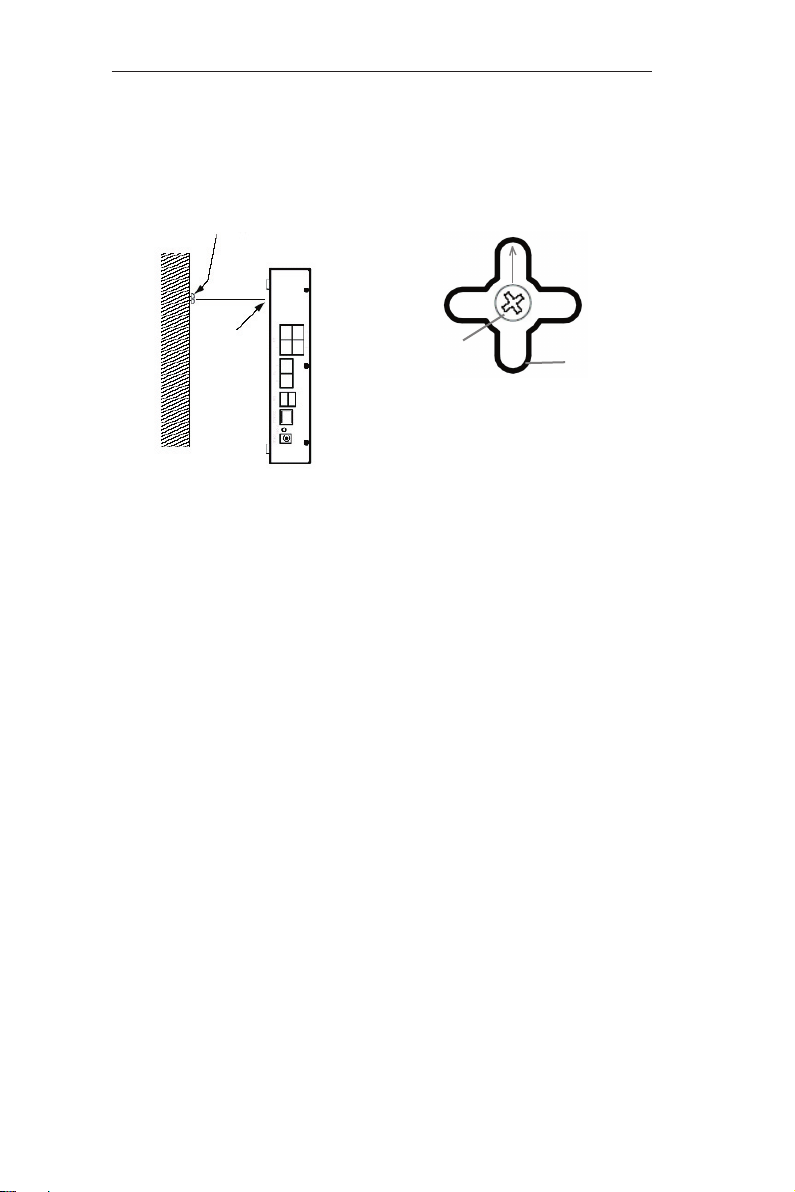
了解您的 RX3042H
RX3042H 使用手册
10
2. 将 RX3042H 的壁挂沟槽对准墙上的螺丝,并按下图所示
将螺丝插入沟槽。壁挂设计可以支持四种不同方向:后面
板向上,向下,向左和向右。
螺丝
壁挂
沟槽
将壁挂沟槽对准墙上的螺丝。
如图所示将螺丝嵌入壁挂沟
槽 中, 然 后 将 主 机 向 下 推,
使螺丝嵌入沟槽上端。
壁挂
沟槽
螺丝
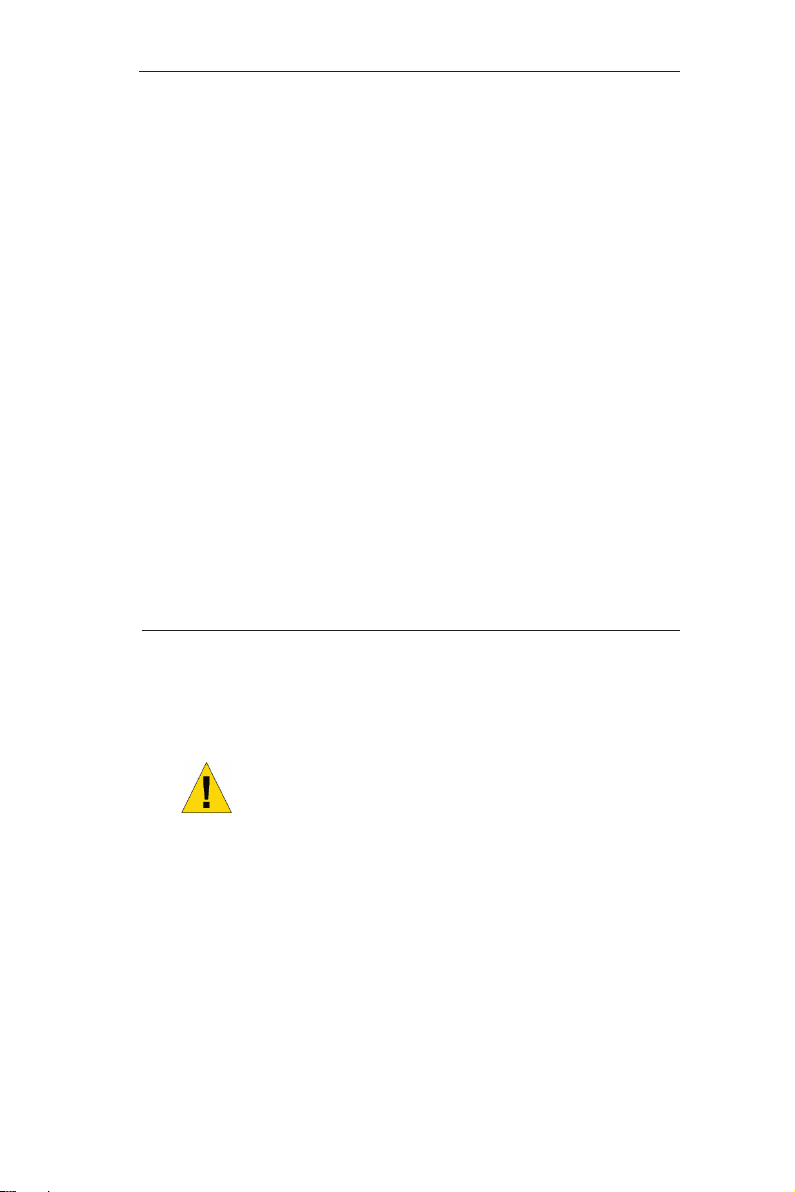
RX3042H 使用手册
快速安装指南
11
3 快速安装指南
本快速安装指南提供基本的指导,以帮助您将 RX3042H 与您
的计算机或互联网进行连接。
•
第一部分:讲述如何连接硬件。
•
第二部分:讲述如何在您的计算机上配置网络属性。
•
第三部分:讲述如何在 RX3042H 进行基本设置,将您的
局域网与互联网连接。
当设备的设置动作结束后,您可以参考第 26 页上的说明以确
认设定是否有效。
本快速安装指南推测您已经安装了互联网服务供应商(ISP)
认可的 ADSL 或 cable modem。这些安装指导所提供的是一
些基本的设置,适合于家庭网络和小型办公网络。如需其他
设置信息,请参考后续章节。
3.1 第一部分——连接硬件设备
在第一部分, 首先您需要将路由器与 ADSL或cable modem (这
些设备则连接到电话线接口或 cable 缆线接口 ),电源,和您
的计算机或网络一一相连。
警告:在开始连接之前,请将所有设备的电源断
开,这些设备包括您的电脑, LAN 集线器/交换
机(如有),以及 RX3042H 路由器。
图 3.1 显示的是硬件连接方式。请按照下列步骤进行连接。
3.1.1 第一步:连接到 ADSL 或 cable modem
连接 RX3042H 路由器:将以太网线的一头连接到后面板处标
记 WAN 的端口,另一头连接到 ADSL 或 cable modem 的以
太网端口。
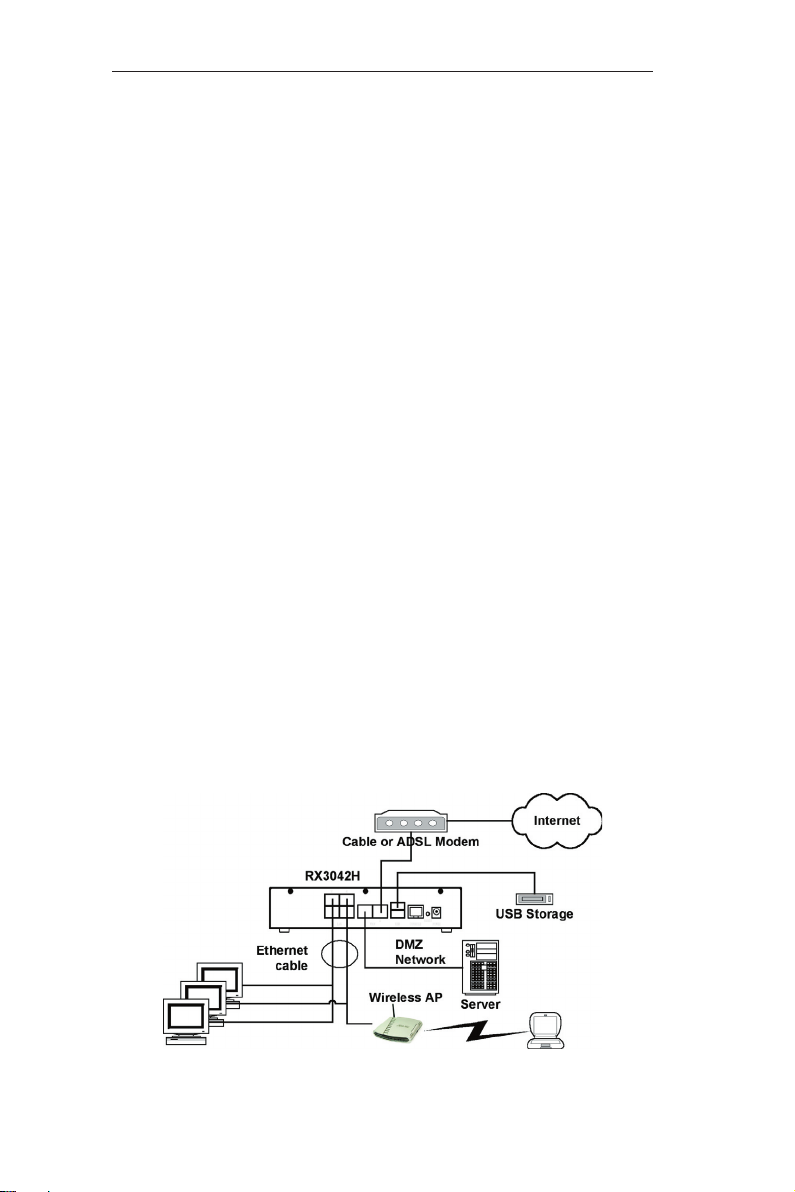
快速安装指南
RX3042H 使用手册
12
3.1.2 第二步:连接到计算机或网络
如果您的局域网中的计算机不多于4台,您可以使用网线将
计算机直接连接到路由器主机上的交换端口。请注意,网线
的一头接在路由器后面板的 1-4 端口的任何一个上,另一头
接到计算机的以太网接口。
如果局域网中的计算机多于 4 台,那么您可以将网线的一头
接在集线器或交换机(可能是这些设备的上行端口,具体请
参见该集线器或交换机的使用说明),另一头接在 RX3042H
路由器的以太网交换接口(标记为 1-4)。
请注意,直连线和交叉线均可用于将 RX3042H 交换端口与计
算机,集线器或交换机。RX3042H 的交换端口可支持这两种
线缆。
3.1.3 第三步:连接 AC 电源适配器
将 AC 电源适配器连接到路由器的 “POWER” 接口,然后将
适配器电源插头插入电源插座或接线板。
3.1.4 第四步:打开 RX3042H, ADSL 或 cable modem
的电源,并启动您的计算机
将 AC 电 源 适 配 器 连 接 到 RX3042H 的 电 源 接 口, 并 开 启
ADSL 或 cable modem,然后打开并启动计算机和/或其他局
域网设备如无线 AP,集线器或交换机。
图 3.1 硬件连接简图
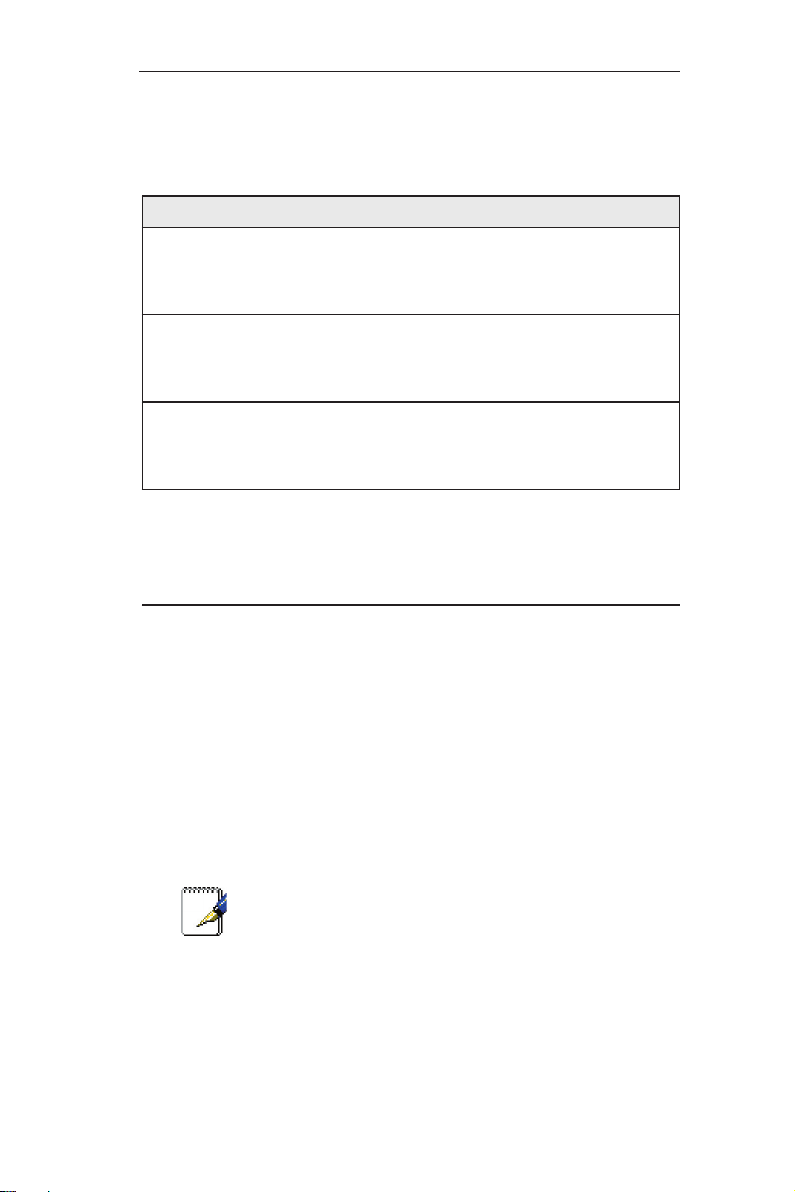
RX3042H 使用手册
快速安装指南
13
您需要确定 LED 指示灯显示情况如下表(表 3.1)。
表 3.1 LED 指示灯
LED: 指示情况:
POWER 绿灯亮表示设备已接通电源。如果指示灯不亮,
请检查 电源适配器是 否已经连接 到 RX3042H
路由器和电源插座。
LAN LED 绿灯亮表示设备已经和局域网连通并可以进行
信息传输,绿灯闪烁说明路由器正在向/从局
域网中的计算机传送或接收数据。
WAN 绿灯亮表示设备已经和服 务供应商建 立连接,
绿灯闪烁说明路由器正在从互联网接收或传送
数据。
如果 LED 指示灯显示如上表所列,就表示 RX3042H 已处于正
常工作状态。
3.2 第二部分——设置您的计算机
本快速安装指南的第二部分提供关于在您的计算机上设置网络
属性的指导,使之与 RX3042H 路由器配合工作。
3.2.1 设置之前
默认情况下,RX3042H 已经自动为您的计算机设定了所有必
需的网络设置 (如 IP 地址,DNS 服务器 IP 地址,默认网关
IP 地址) 。您仅需对您的计算机进行设置,以接受 RX3042H
路由器的网络设置。
注意:在某些情况下,您可能希望对某些或全部
计算机进行手动网络设置 ,而不是让 RX3042H
来进行设置。在这种情况下,请参见 17 页的 “ 为
计算机分配静态 IP 地址 ”。
•
如果您已经用网线将计算机连接到 RX3042H 路由器,请按
照您计算机所使用的操作系统选择相应的设置方案。
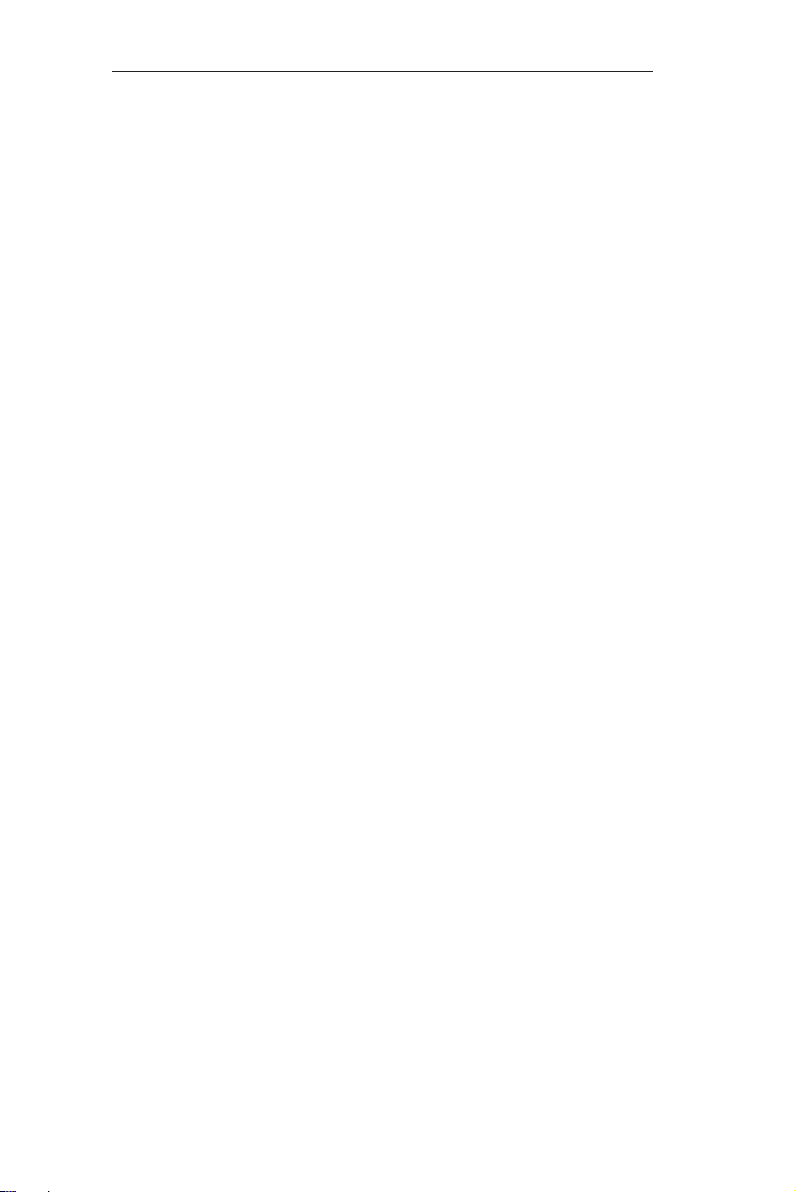
快速安装指南
RX3042H 使用手册
14
3.2.2 Windows® XP
1. 在 Windows 任务栏中单击 < 开始 > 按钮,然后单击控制
面板;
2. 双击
网络连接图标;
3. 在 LAN 或高速 Internet 窗口,右 键单击对应您的网卡
(NIC)的图标,并点选属性(通常这个图标显示局域网连接)
本地连接对话框显示目前已经安装的网络设备。
4. 确认 Internet 协 议(TCP/IP) 的 复选框处于选中状态,
然后点击 <
属性 > 按钮;
5. 在 Internet 协议(TCP/IP)属性对话框中,点选自动获
得 IP 地址
和自动获得 DNS 服务器地址;
6. 点选
确定按钮两次确认新的设置,然后关闭控制面板。
3.2.3 Windows® 2000
首先,选择 IP 协议并且,如有必要,进行安装:
1. 在 Windows 任务栏中,点击开始按钮,指向设置,然后
点选控制面板;
2. 双击
网络和拨号连接图标;
3. 在网络和拨号连接窗口中,右键单击本地连接图标,然
后选择属性;
本地连接属性对话框显示目前已安装的网络部件。如果
列表中包括 Internet 协议 (TCP/IP),表示协议已经安装,
直接跳到第 10 步;
4. 如果 Internet 协议 (TCP/IP) 未显示为已安装状态,请单
击安装按钮。
5. 在选择网络部件类型对话框里,选择协议,然后单击
添
加按钮;
6. 在
网络协议列表中选择 Internet 协议 (TCP/IP),然后点确
定按钮;
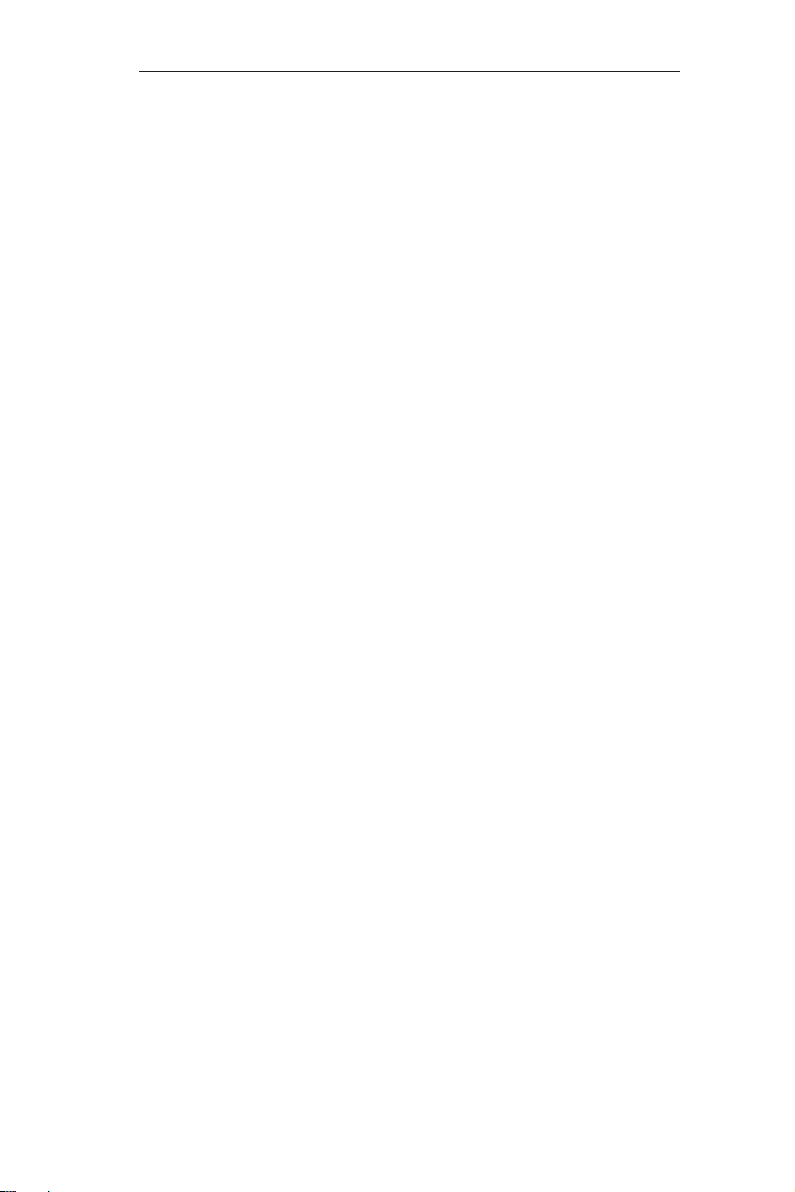
RX3042H 使用手册
快速安装指南
15
您可能会看到提示,要求从 Windows 2000 安装光盘或其
他媒体安装。请根据提示进行安装。
7. 如果系统提示重新启动,请点确定保存设定并重启系统;
然后,将计算机设置成接受 RX3042H 分配的 IP 地址。
8. 在控制面板,双击
网络和拨号连接图标;
9. 在网络和拨号连接窗口,右键单击本地连接图标,然后
选择属性。
10. 在 本地连接属性对话框 中, 选 择 Internet 协议 (TCP/
IP),然后点击属性按钮;
11. 在 Internet 协议 (TCP/IP) 属性对话框中,点击自动获
得 IP 地址
和自动获得 DNS 服务器地址
12. 点击
确定按钮两次确认并保存设定,然后关闭控制面板。
3.2.4 Windows® 95,98,和 ME
1. 在 Windows 任务栏中,点击开始按钮,指向设置,然后
点击控制面板;
2. 双击网络图标;
在网络对话框中,查找以 “TCP/IP ->” 开头的条目和
您使用的网络适配器的名称,然后点击属性按钮。您可能
需要滚动导航条来寻找这些条目。如果列表中包含这些条
目,那就表示 TCP/IP 协议已经启用,请跳至第 8 步;
3. 如果列表中没有显示 Internet 协议 (TCP/IP) 已安装,请
按下添加按钮;
4. 在选择网络部件类型对话框中,选择协议,然后点击添
加按钮;
5. 在厂商列表中选择 Microsoft,然后在网络协议列表中点
击
TCP/IP,并点确定按钮;
您可能会看到提示,要求您从 Windows 95, 98 或 Me 的
安装光盘或其他媒体进行安装。请按照提示安装文件。

快速安装指南
RX3042H 使用手册
16
6. 如果系统提示重新启动,请点确定保存设定并重启系统;
然后,将计算机设置成接受 RX3042H 分配的 IP 地址。
7. 在控制面板,双击
网络图标;
8. 在网络对 话 框中,选择以 “TCP/IP ->” 开头的条目,
然后点击属性按钮;
9. 在 TCP/IP 属性对话框中,点选自动获得 IP 地址的条目;
10. 在 TCP/IP 属性对话框中,点击默认网关。在新网关地址
栏中输入 192.168.1.1 ( 局域网中默认的 RX3042H 路由器
地址 ) ,然后点击
添加按钮添加默认网关;
11. 点击确定按钮两次确认并保存设定,然后关闭控制面板。
12. 如果系统提示重新启动计算机,请按
确定保存新的设置。
3.2.5 Windows® NT 4.0 工作站
首先,查找 IP 协议,如果必要,请进行安装:
1. 在 Windows NT 任务栏处点击开始按钮,指向设置,然
后点击控制面板;
2. 在控制面板窗口,双击
网络图标;
3. 在网络对话框中,点选协议;
协议显示的是当前已经安装的网络协议。如果列表中包
括 TCP/IP 协议,那么就表示协议已经安装并启用,请跳
至第九步;
4. 如果 TCP/IP 并未列入已安装组件列表,请单击
添加按钮
5. 在选择网络协议对话框中,选择 TCP/IP,然后下确定按钮
您可能会看到提示,要求从 Windows NT 安装光盘或其
他媒体进行安装。请根据这些提示安装所需文件。文件安
装完毕后,系统会弹出一个窗口通知您有一项称为 DHCP
的 TCP/IP 服务已经可以进行配置,从而实现动态分配 IP
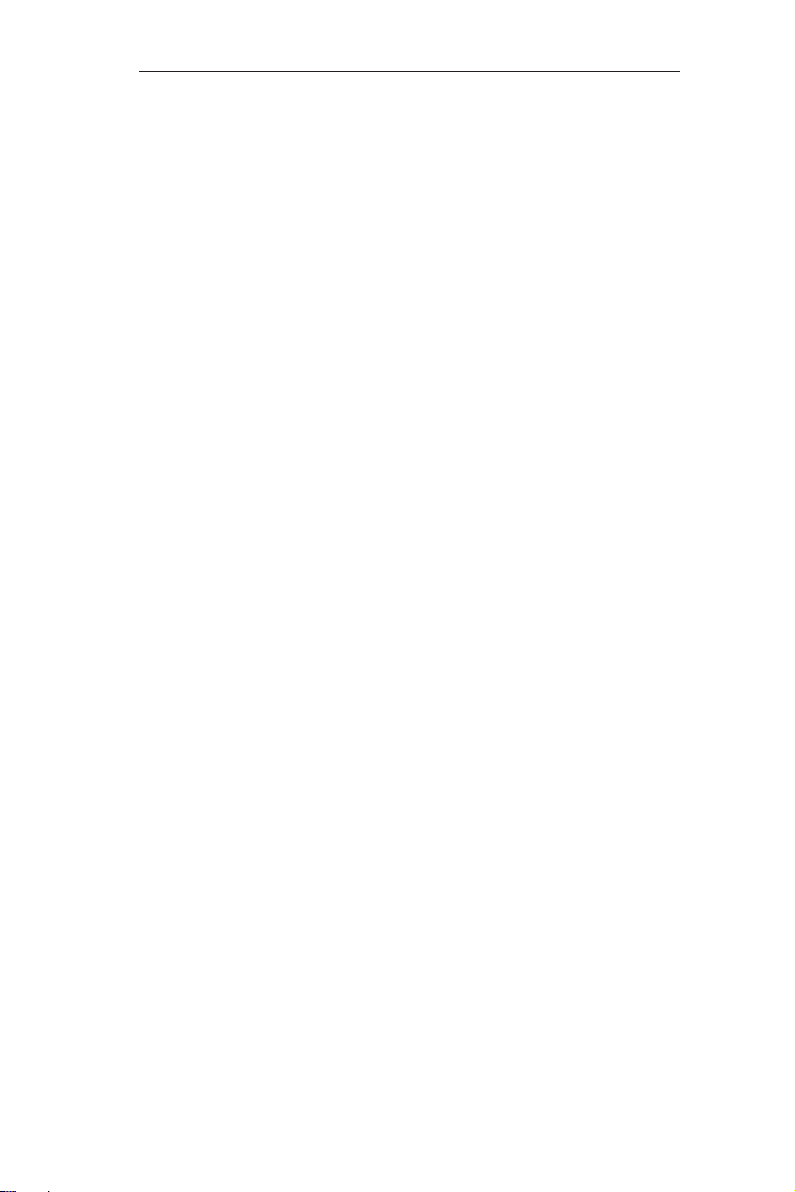
RX3042H 使用手册
快速安装指南
17
信息。
6. 按确定按钮进入下一步,如果系统提示重新启动,请按
下确认按钮;然后,将计算机设置成接受 RX3042H 分配
的 IP 地址。
7. 打开控制面板窗口,然后双击
网络图标;
8. 在网络对话框中,选择协议;
9. 在
协议中,选择 TCP/IP,然后点击属性按钮;
10. 在 Microsoft TCP/IP 属性对话框中,单击从 DHCP 服务
器获取 IP 地址
;
11. 双击确认按钮确认并保存您的设置更改,然后关闭控制面
板。
3.2.6 为您的计算机分配静态 IP 地址
在某些情况下,您可能需要直接对一些或全部的计算机手动分
配 IP 地址(通常称为 “ 静态 ” 分配),而不是让 RX3042H
进行自动分配。在下列情况下您可能需要使用手动方式来分
配静态 IP 地址:
•
您已经获得了一个或一个以上的公网 IP 地址,并且您希望
这 些 地 址 被 指派到 专 门 的 计 算机 上 ( 例如,如 果 您 把
计算机作为公共网页服务器使用)。
•
您在局域网中设置了不同的子网。
然而,当您第一次设置 RX3042H 时,您必须为您的计算机设
置一个 192.168.1.0 网段的 IP 地 址,如 192.168.1.2,这 样 您
才能够在 RX3042H 和您的计算机之间建立连接(这是因为
RX3042H 的默认局域网 IP 为 192.168.1.1)。在子网掩码一栏
填入 255.255.255.0,默认网关设为 192.168.1.1。 这些设置可
以以后更改以反映实际的网络环境。
在为计算机设置静态 IP 信息时,请根据第 16,17 页上检索和
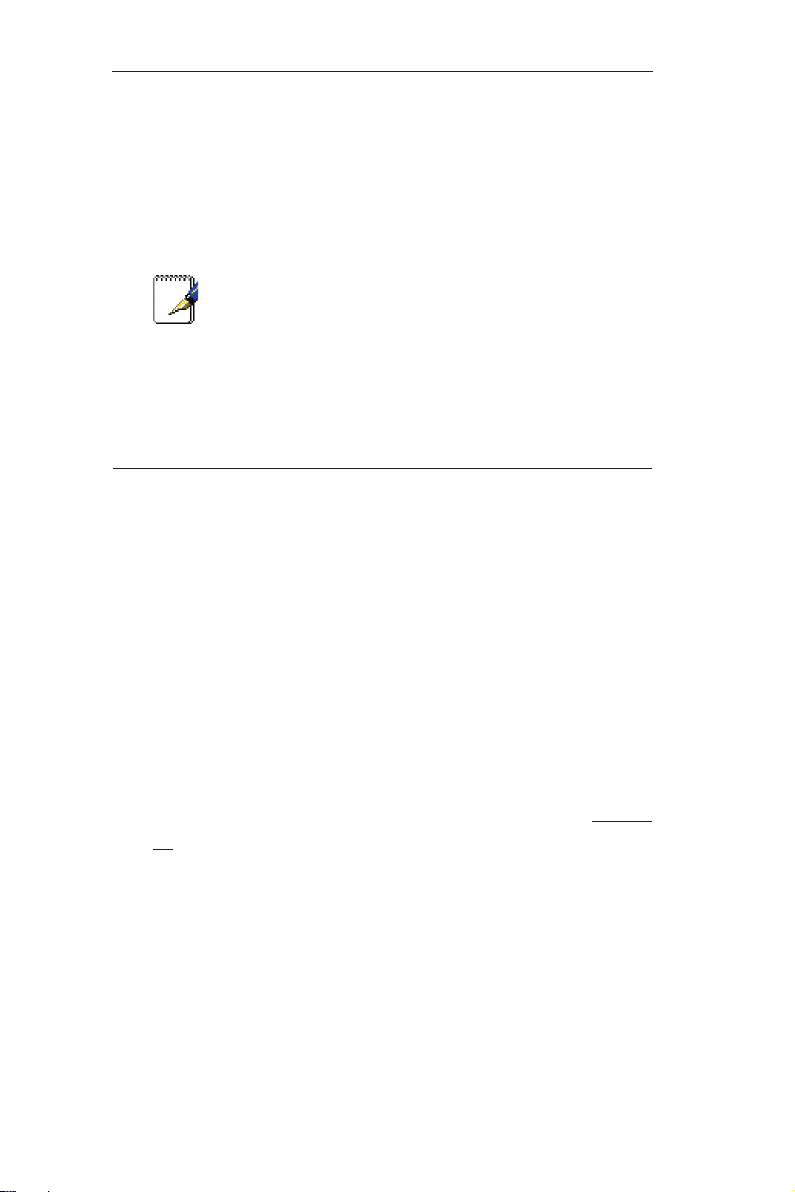
快速安装指南
RX3042H 使用手册
18
3.3 第三部分——快速设置 RX3042H
在第三部分中,您将登录 RX3042H 的设置管理界面,对您的
交换机进行基本的设置。进行设置时需要填写您的 ISP 所提供
的一些必要的信息。请注意,为了使您尽快地完成安装与设置,
以下的提示很简短。如果您需要更多的信息,请查询相应的
章节。
3.3.1 设置 RX3042H
请按照以下步骤来设置 RX3042H:
12. 在登录 RX3042H 的设置管理界面以前 , 请确认 浏览器
里的 HTTP 代理器设置已被禁用。在 IE 里 , 单击工具 ->
Internet 选项
... -> 连接 -> 局域网设置 ... ,然后不要选
中为 LAN 使用代理服务器。
13. 打开任何一台已经与 RX3042H 四个 LAN 端口其中之一
相连 的 PC 机, 打开浏览器,然后在地址栏里输入以下
URL:
http://192.168.1.1
这个是 RX3042H 预先为 LAN 端口定义好的 IP 地址。
弹出如图 3.2 所示的登录框:
/或安装 IP 协议的步骤。安装完毕后,继续按照指导步骤将
Internet 协议 (TCP/IP) 设置成可见。这时不要启用 IP 地址,
DNS 服务器,和默认网关的动态分配功能,按下单选按钮手
动输入这些信息。
注意:您的计算机的 IP 地址须与 RX3042H 的局
域网端口的地址处于相同子网网段中。如果您需
要手动为局域网中所有计算机设置 IP 信息,您
可参考第五章中的内容相应更改局域网端口的 IP
地址。
